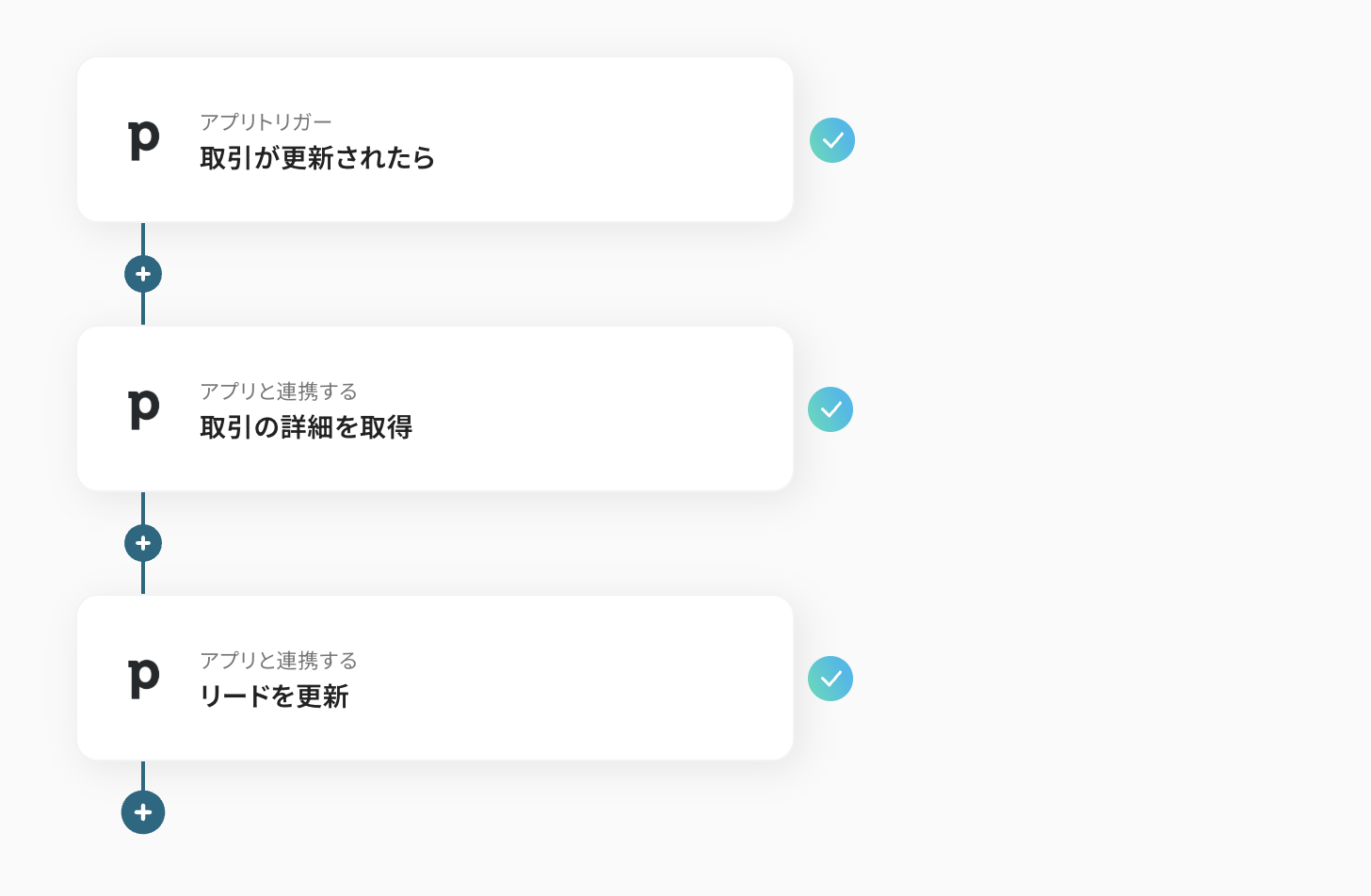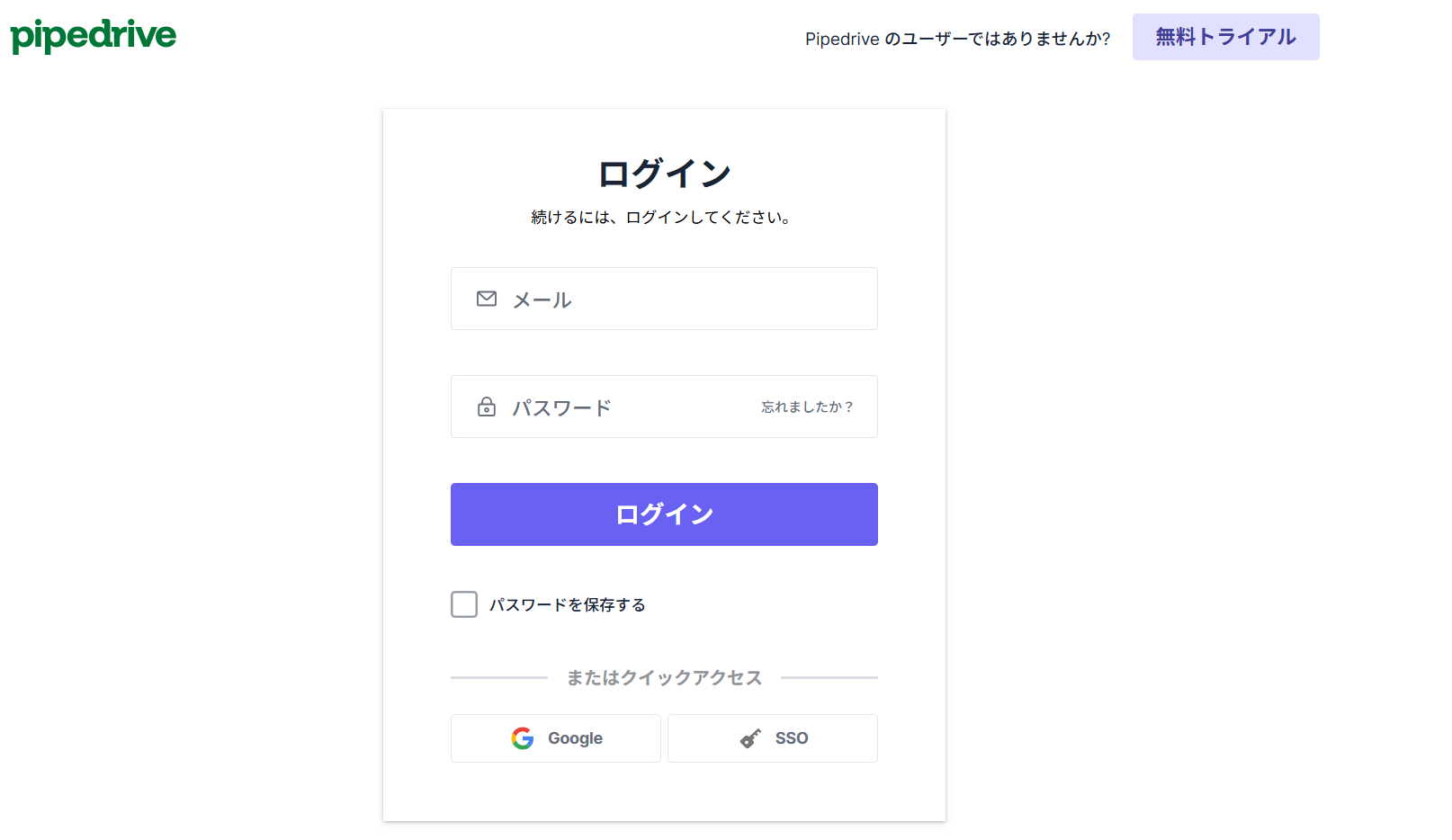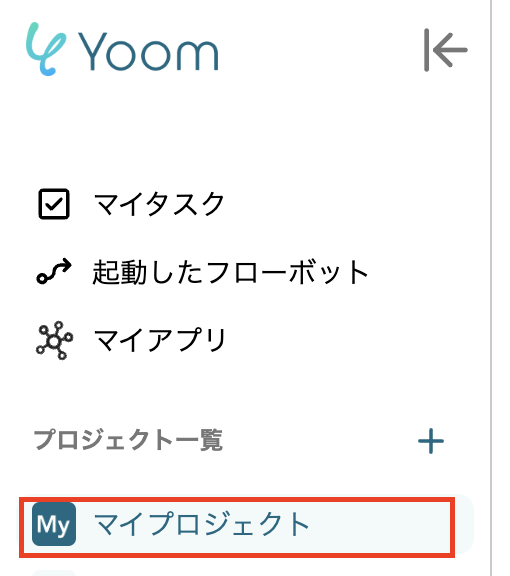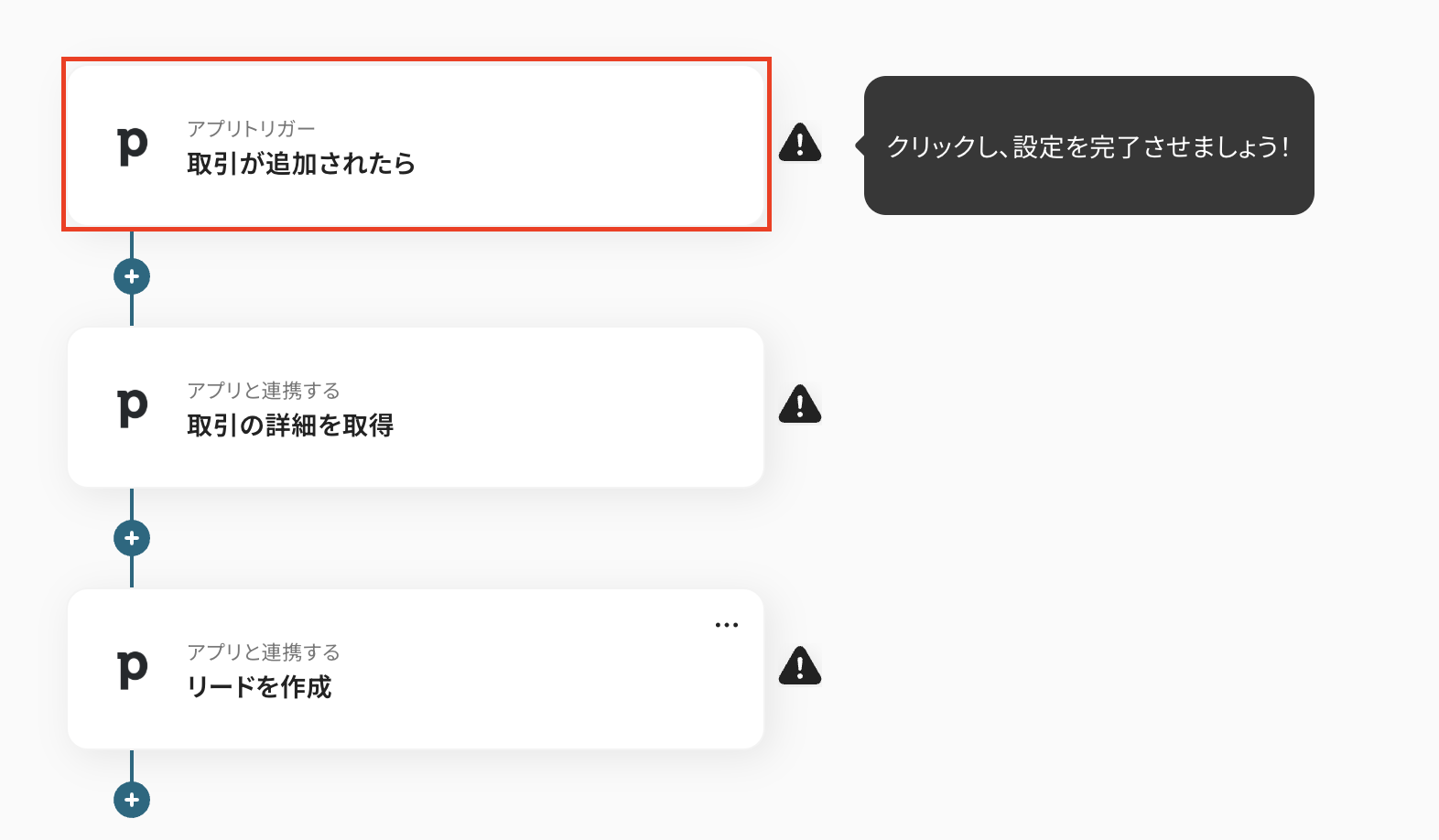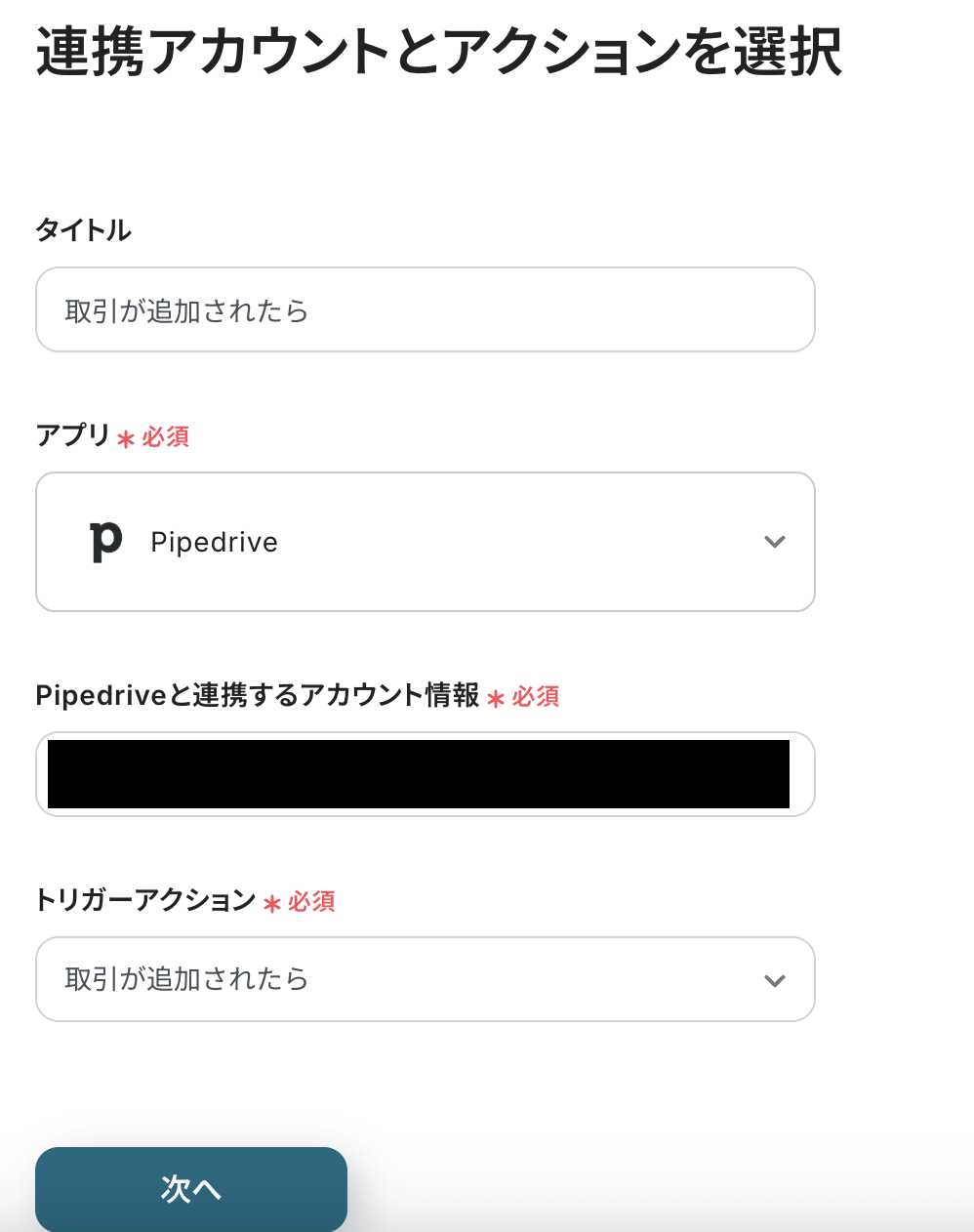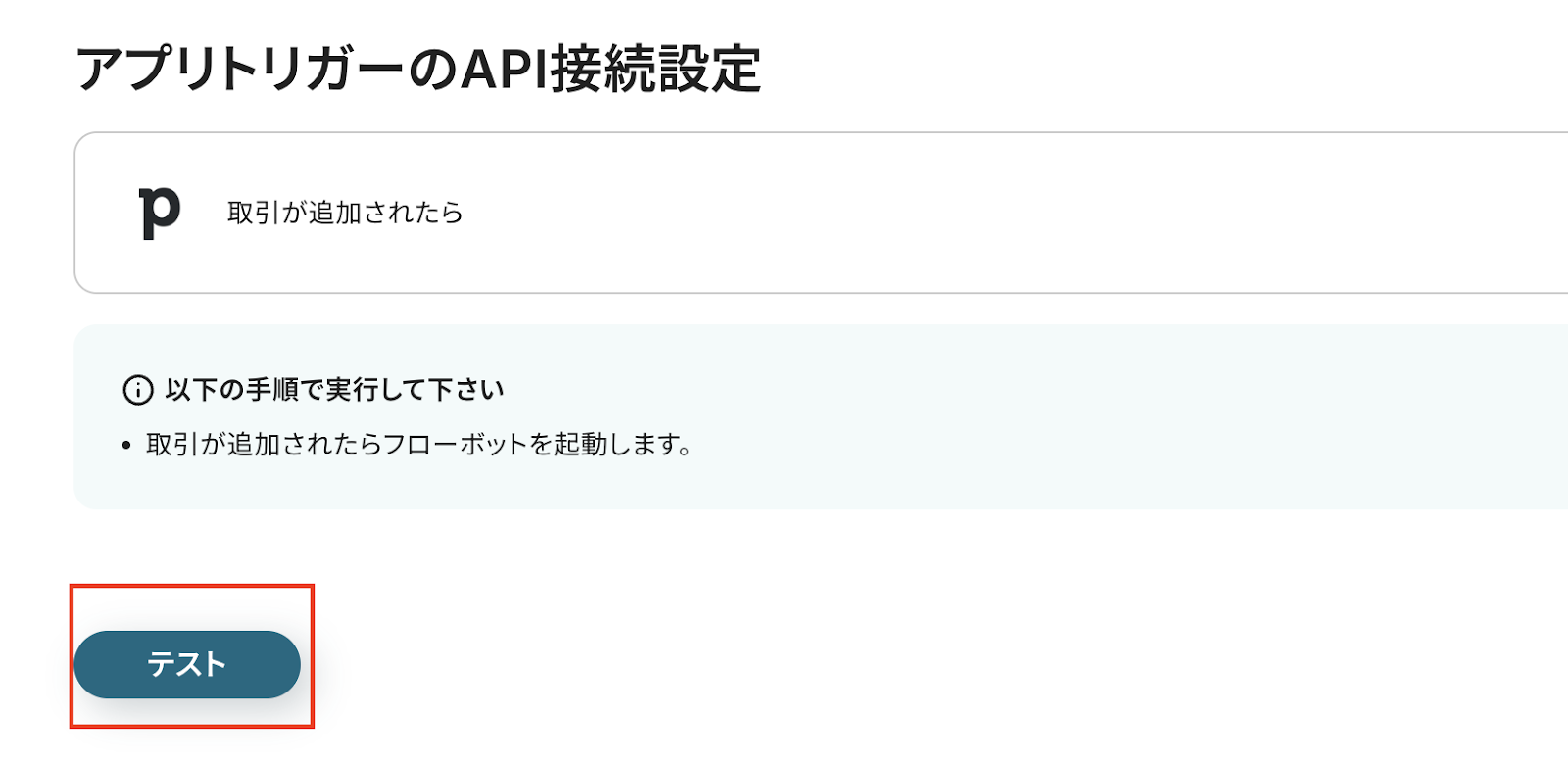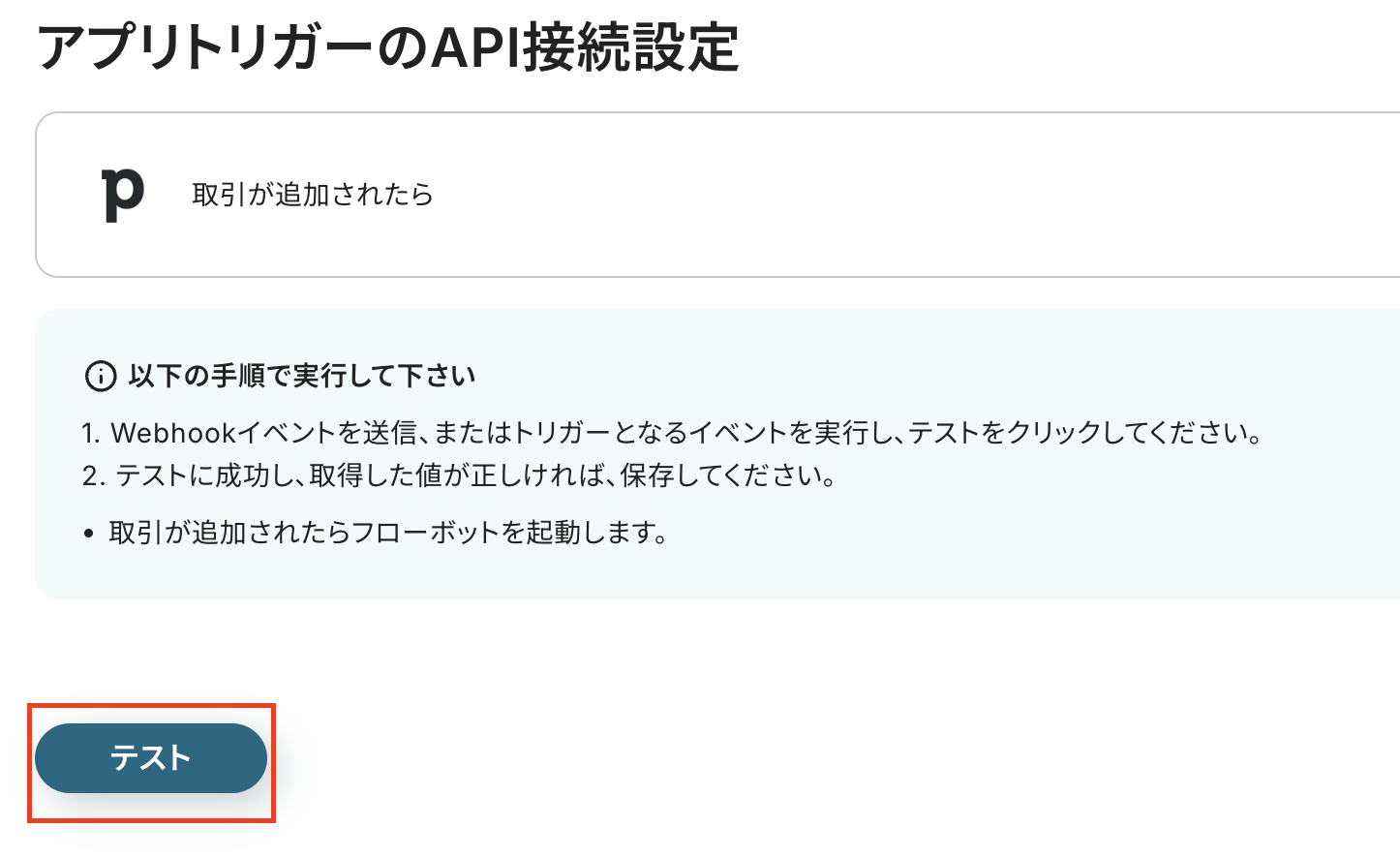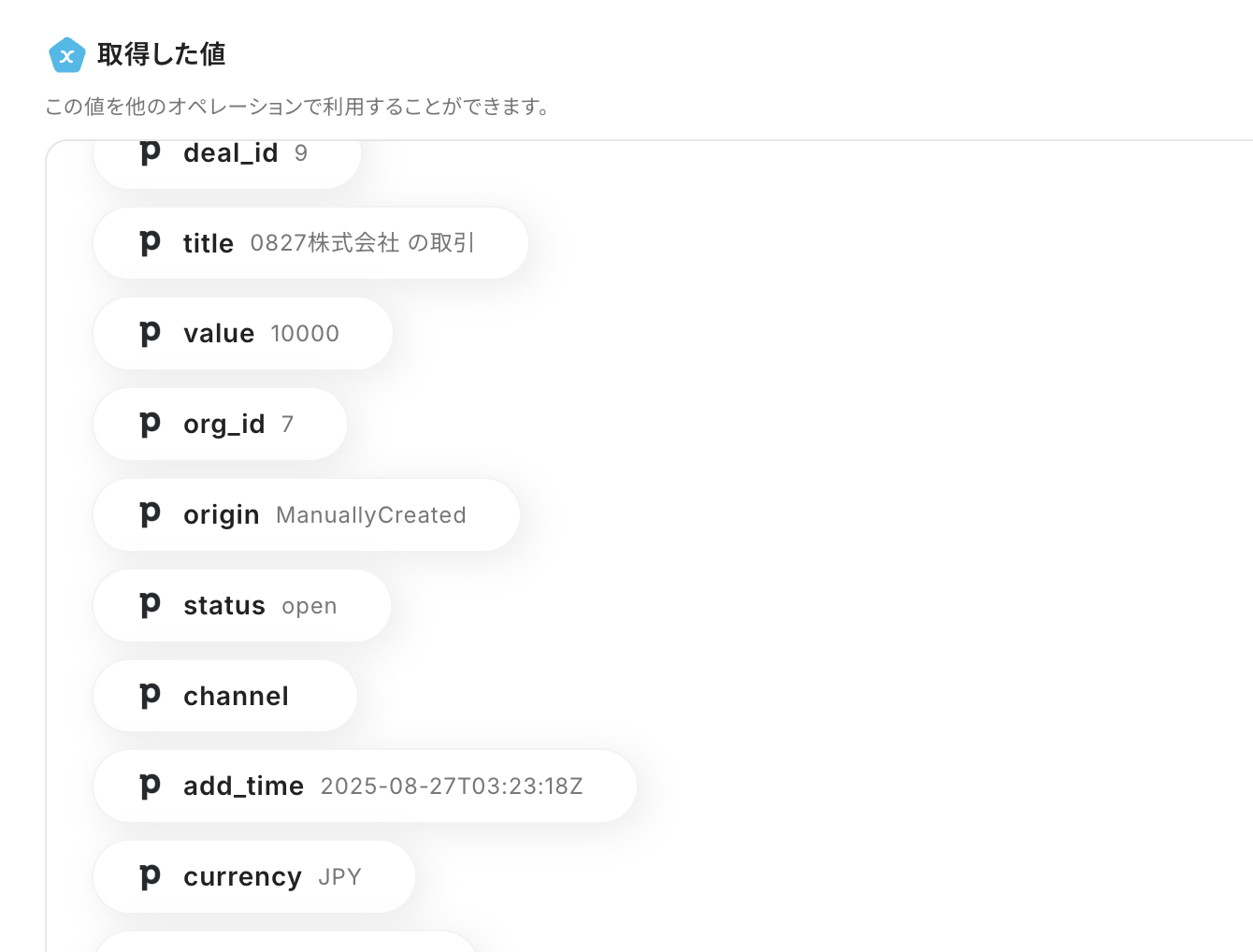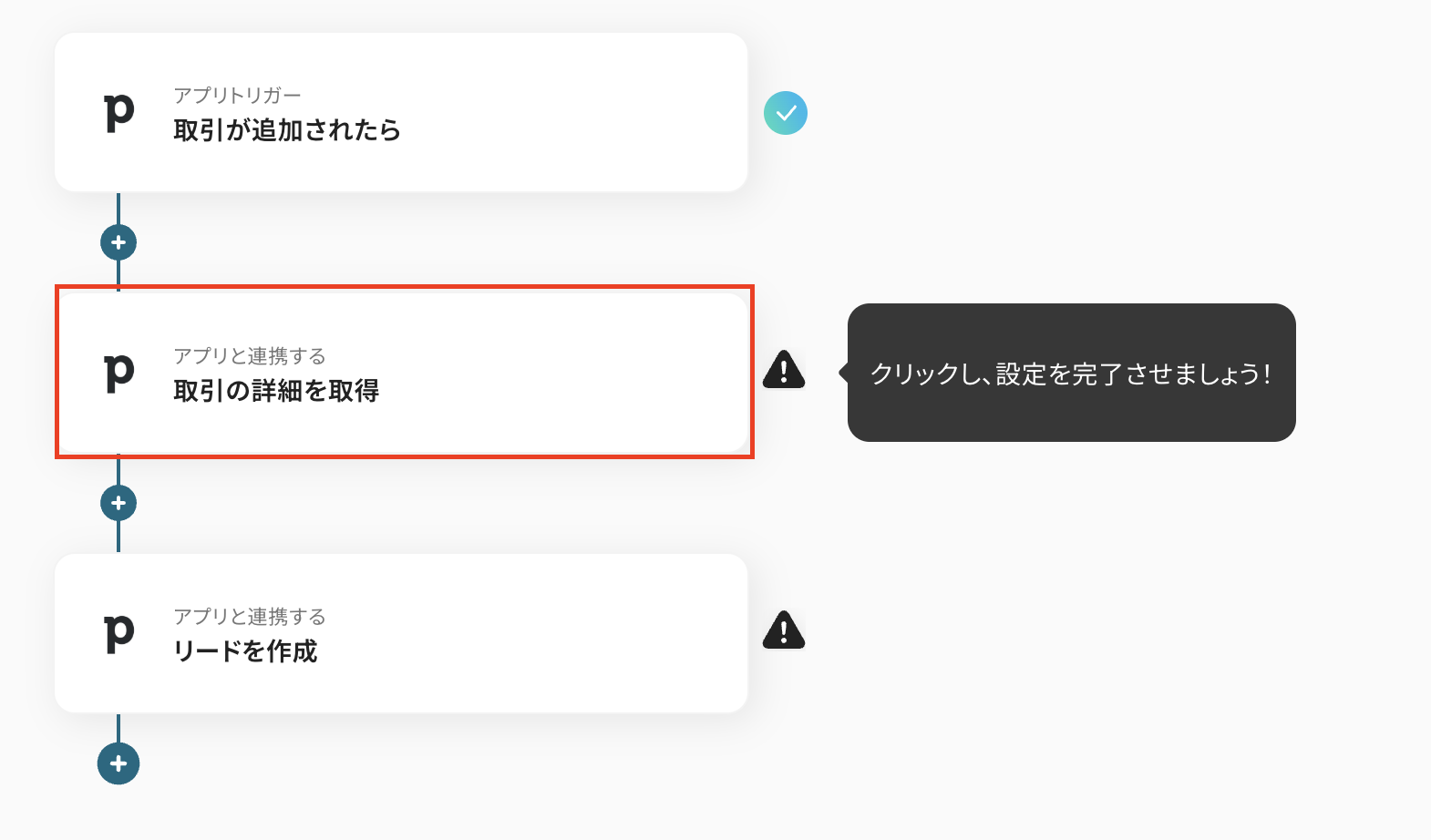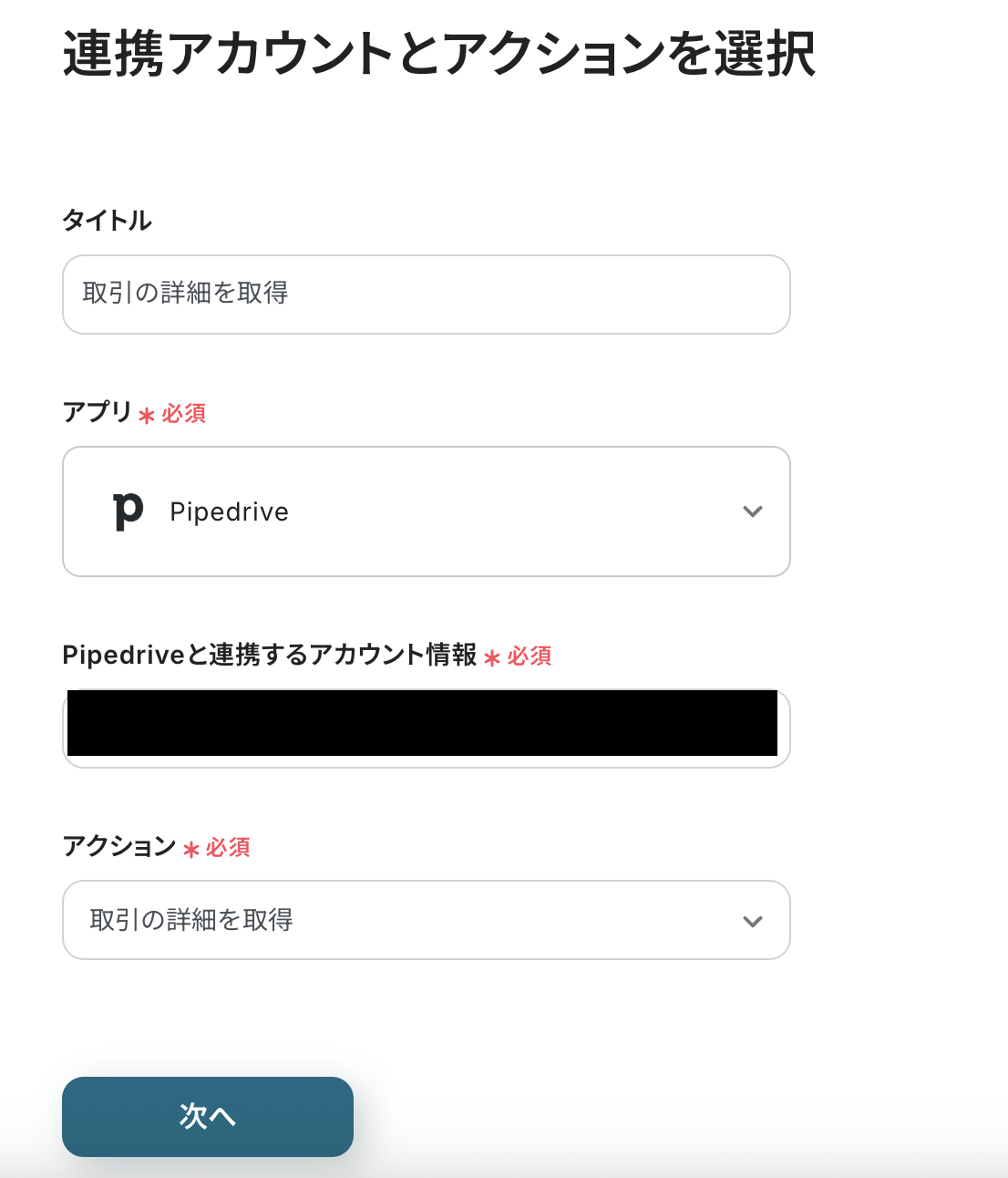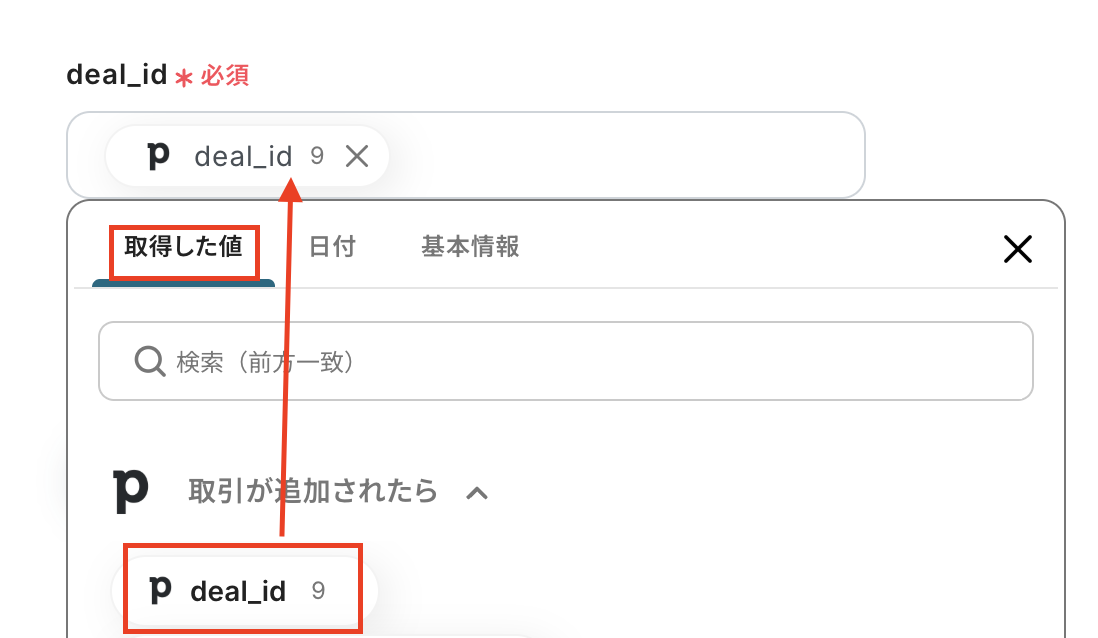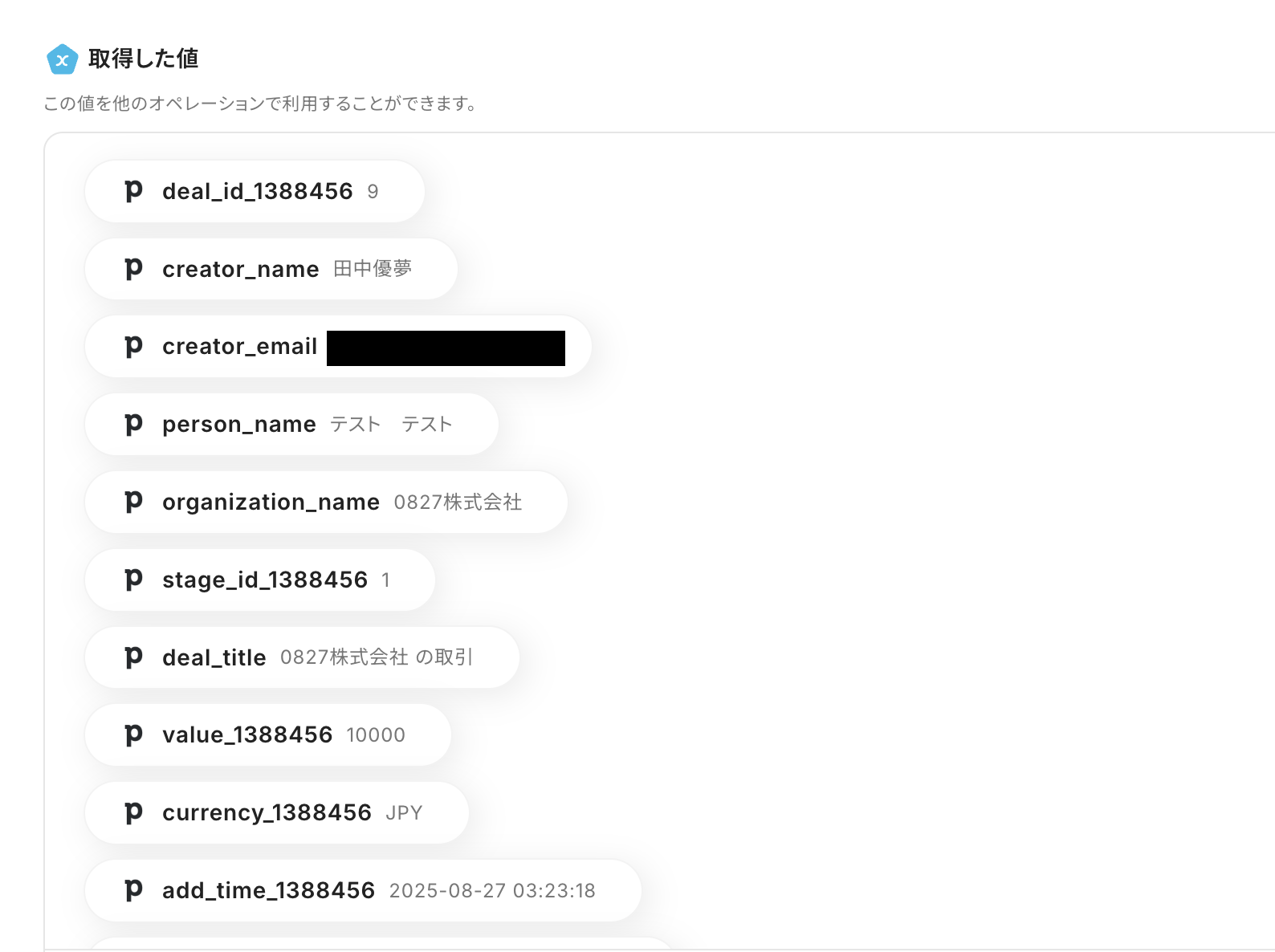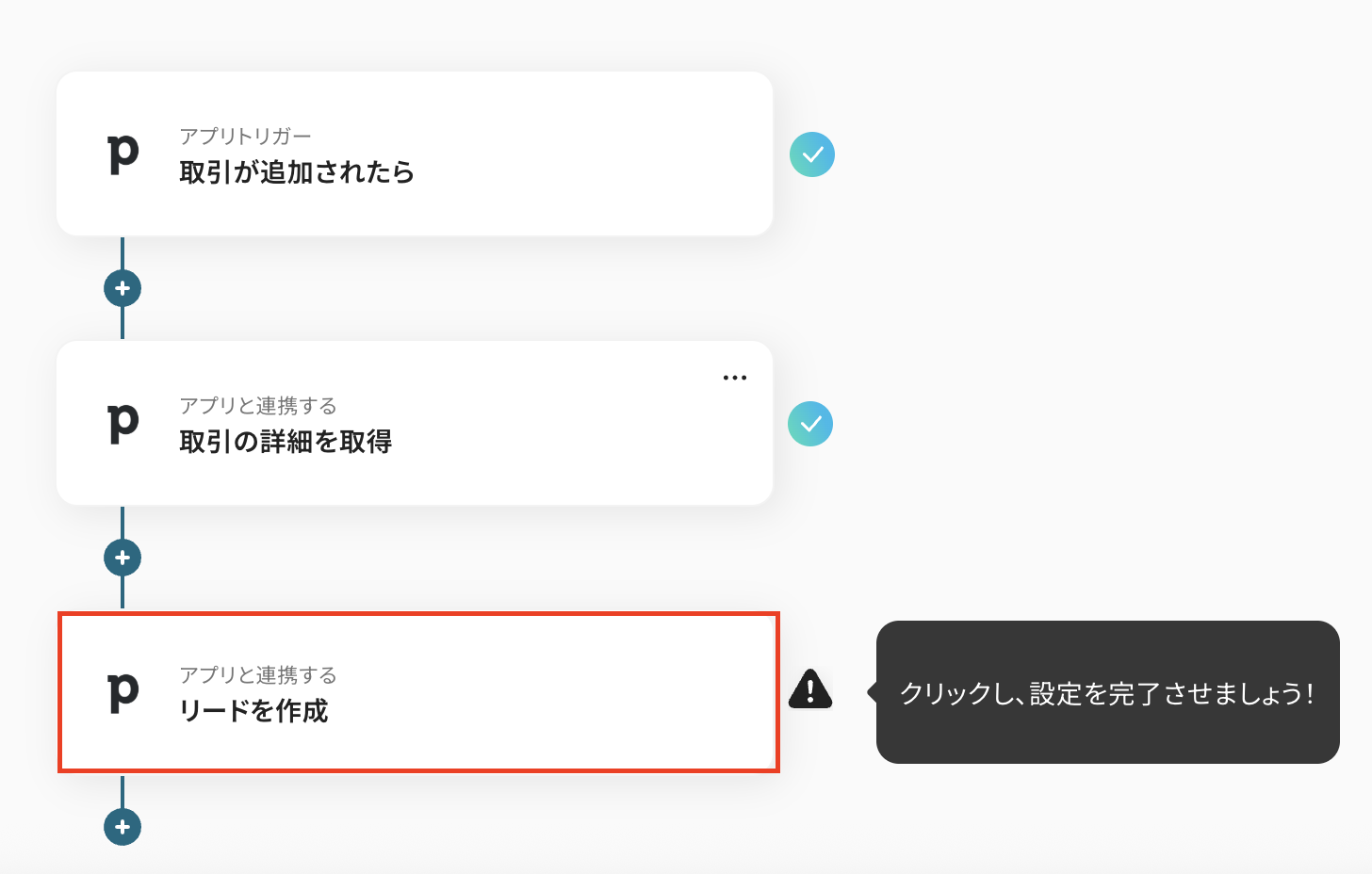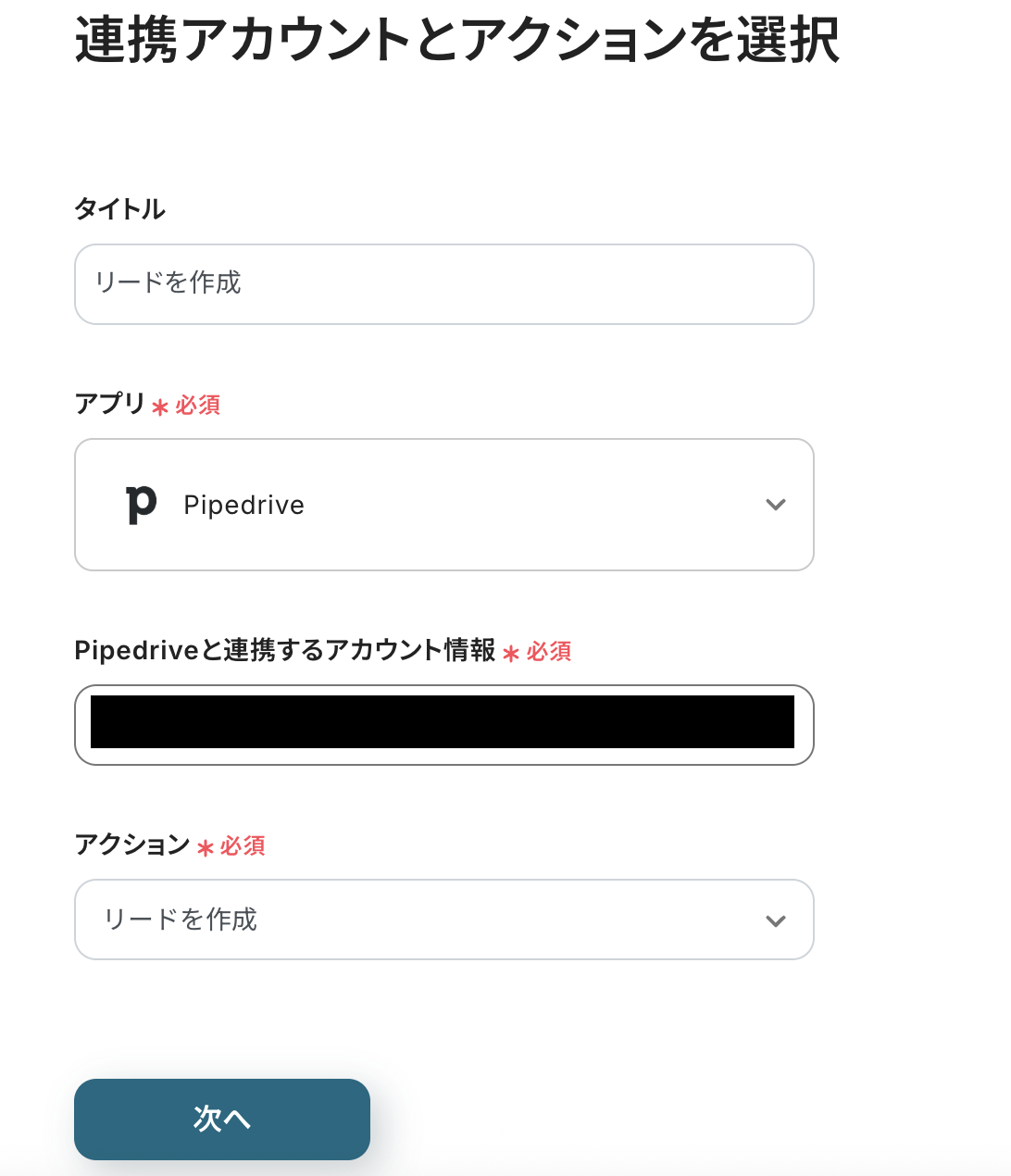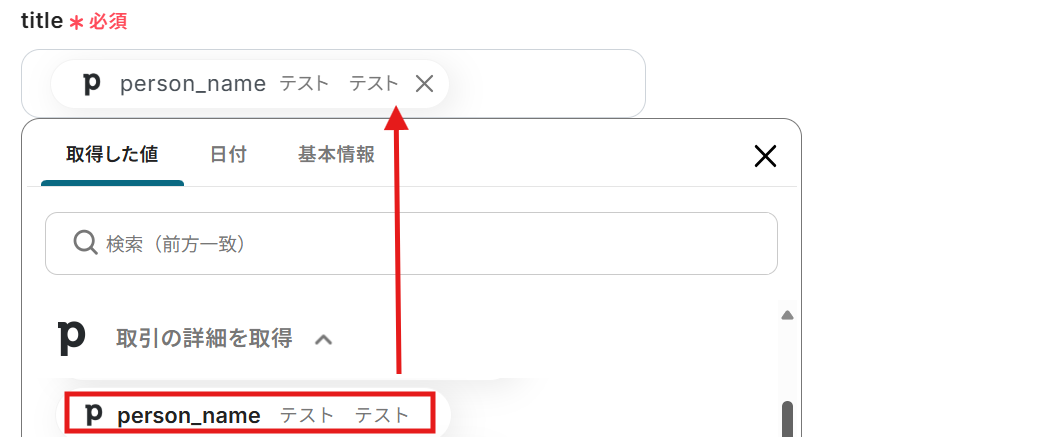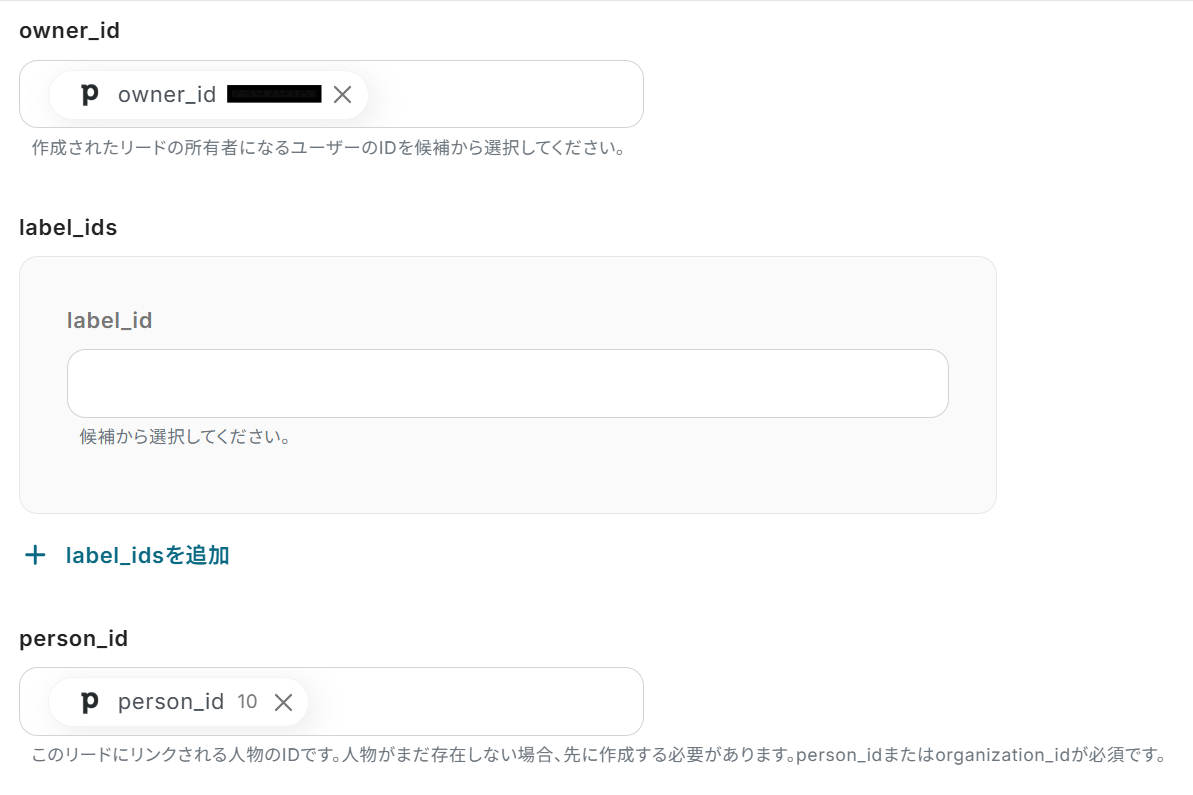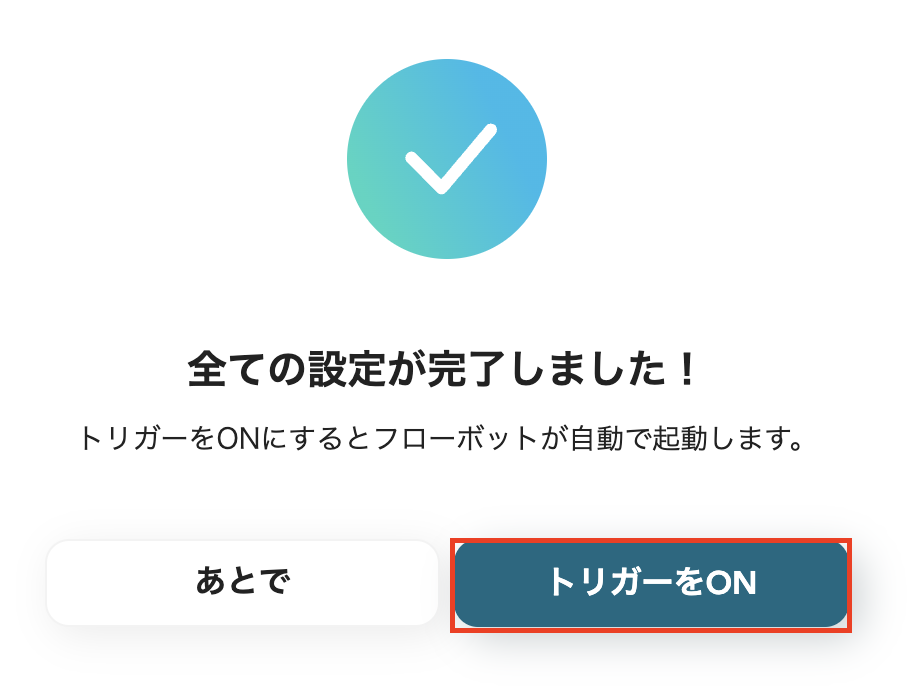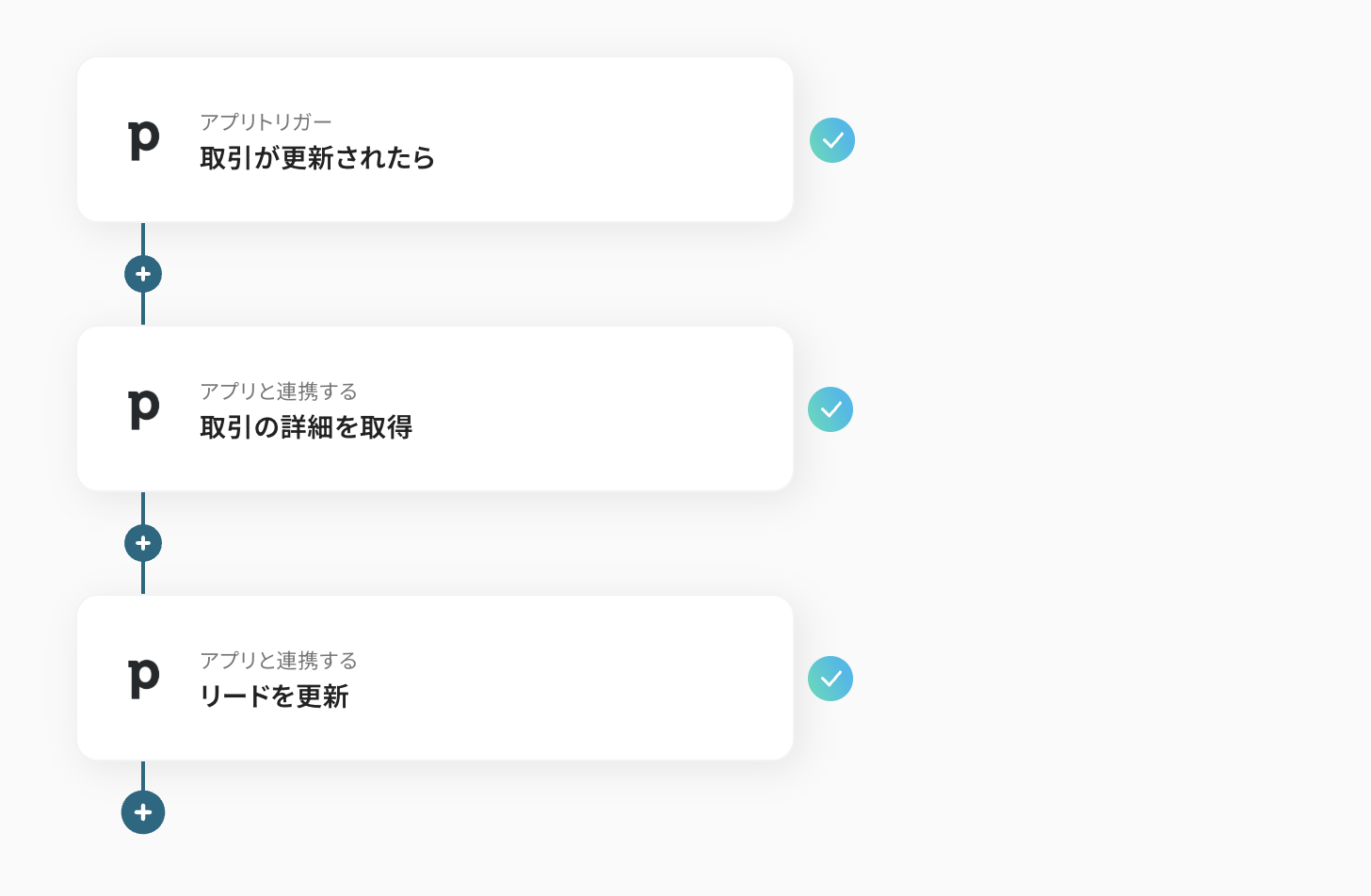Pipedriveで取引が追加されたら、リードを作成する
試してみる
■概要
Pipedriveで新しい取引が追加されるたびに、手作業でリード情報を作成・入力していませんか。
こうした繰り返し作業は手間がかかるだけでなく、入力ミスや対応漏れといったヒューマンエラーの原因にもなりかねません。
このワークフローを活用すれば、Pipedriveで取引が追加された際に、関連情報を基にして自動でリードを作成できるため、営業活動の初動をスムーズにし、機会損失を防ぎます。
■このテンプレートをおすすめする方
・Pipedriveでの取引情報を基にしたリード作成を手作業で行っている営業担当者の方
・Pipedriveのデータ入力作業を効率化し、チームの生産性を向上させたいマネージャーの方
・営業プロセスの自動化を推進し、コア業務に集中できる環境を整えたいと考えている方
■注意事項
・PipedriveとYoomを連携してください。
「Pipedriveで管理している取引情報を基に、手動でリードを作成している…」
「同じツール内での作業とはいえ、繰り返し発生するデータ入力は時間がかかり、入力ミスも起こりがち…」
このように、Pipedrive内での手作業によるデータ連携に、わずらわしさを感じていませんか?
もし、Pipedriveで新しい取引が追加された際に、自動的に関連するリード情報が作成・更新される仕組みがあれば、こうした定型的な作業から解放されるでしょう!
また、営業活動のスピードと正確性を高め、より重要な顧客との対話に集中できる時間を生み出せるかもしれません。
今回ご紹介する自動化の設定は、専門的な知識がなくてもノーコードで簡単に設定できます。
ぜひこの記事を参考に日々の業務を効率化し、作業をもっと楽にしていきましょう!
とにかく早く試したい方へ
YoomにはPipedriveとPipedriveを連携するためのテンプレートが用意されているので、今すぐ試したい方は以下よりバナーをクリックしてスタートしましょう!
Pipedriveで取引が追加されたら、リードを作成する
試してみる
■概要
Pipedriveで新しい取引が追加されるたびに、手作業でリード情報を作成・入力していませんか。
こうした繰り返し作業は手間がかかるだけでなく、入力ミスや対応漏れといったヒューマンエラーの原因にもなりかねません。
このワークフローを活用すれば、Pipedriveで取引が追加された際に、関連情報を基にして自動でリードを作成できるため、営業活動の初動をスムーズにし、機会損失を防ぎます。
■このテンプレートをおすすめする方
・Pipedriveでの取引情報を基にしたリード作成を手作業で行っている営業担当者の方
・Pipedriveのデータ入力作業を効率化し、チームの生産性を向上させたいマネージャーの方
・営業プロセスの自動化を推進し、コア業務に集中できる環境を整えたいと考えている方
■注意事項
・PipedriveとYoomを連携してください。
Pipedriveを連携してできること
PipedriveのAPIを連携させることで、Pipedrive内で発生する様々なアクションをきっかけに、別の情報を自動で作成・更新することが可能になります。
例えば、新しい取引が作成されたら自動でリードを作成したり、フォームからの問い合わせを自動で人物情報として登録したりといった作業を自動化できます。
これにより、手作業によるデータ入力の手間やミスを削減し、営業活動の効率を大幅に向上させることが可能です。
これからご紹介する具体的な自動化例の「試してみる」をクリックしてアカウント登録するだけで、すぐにPipedriveの連携を実際に体験できます。
登録はたったの30秒で完了するので、気になる内容があれば、ぜひクリックしてみてください!
Pipedriveで取引が追加されたら、リードを作成する
Pipedriveで新しい取引が作成された際に、その情報を基に関連するリードを自動で作成します。
この連携により、取引発生後のリード作成業務が不要になり、手動での入力ミスや対応漏れを防ぐことが可能になり、営業担当者は迅速に次のアクションに移ることが可能です。
Pipedriveで取引が追加されたら、リードを作成する
試してみる
■概要
Pipedriveで新しい取引が追加されるたびに、手作業でリード情報を作成・入力していませんか。
こうした繰り返し作業は手間がかかるだけでなく、入力ミスや対応漏れといったヒューマンエラーの原因にもなりかねません。
このワークフローを活用すれば、Pipedriveで取引が追加された際に、関連情報を基にして自動でリードを作成できるため、営業活動の初動をスムーズにし、機会損失を防ぎます。
■このテンプレートをおすすめする方
・Pipedriveでの取引情報を基にしたリード作成を手作業で行っている営業担当者の方
・Pipedriveのデータ入力作業を効率化し、チームの生産性を向上させたいマネージャーの方
・営業プロセスの自動化を推進し、コア業務に集中できる環境を整えたいと考えている方
■注意事項
・PipedriveとYoomを連携してください。
フォームから回答が送信されたら、Pipedriveに人物を作成後ファイルを追加する
Webサイトの問い合わせフォームなどに新しい回答が送信されたタイミングで、回答内容を基にPipedriveに新しい人物(コンタクト)を自動で作成し、関連ファイルも添付します。
この仕組みによって、リード獲得からPipedriveへの顧客情報登録までの一連のプロセスを自動化でき、手作業による転記ミスや対応の遅れを減らすことができます。
フォームから回答が送信されたら、Pipedriveに人物を作成後ファイルを追加する
試してみる
■概要
フォームからの問い合わせや資料請求があった際、その都度Pipedriveへ手作業で情報を入力するのは手間がかかるだけでなく、入力ミスや対応漏れの原因にもなり得ます。
このワークフローは、フォームが送信されると、その内容をもとにPipedriveへ自動で人物を作成し、関連ファイルまで追加できるため、こうした顧客情報管理における課題の解消に繋がります。
■このテンプレートをおすすめする方
・フォームからの情報をPipedriveに手入力しており、手間を感じている営業担当者の方
・手作業による顧客情報の転記ミスや対応漏れを防ぎたいと考えているチームリーダーの方
・Pipedriveを活用したリード獲得から管理までの一連の流れを自動化したい方
■注意事項
・PipedriveとYoomを連携してください。
・ダウンロード可能なファイル容量は最大300MBまでです。アプリの仕様によっては300MB未満になる可能性があるので、ご注意ください。
・トリガー、各オペレーションでの取り扱い可能なファイル容量の詳細は下記をご参照ください。
https://intercom.help/yoom/ja/articles/9413924
Pipedriveの連携フローを作ってみよう
それでは、さっそく実際にPipedriveとPipedriveを連携したフローを作成してみましょう!
今回はYoomを使用して、ノーコードでPipedriveとPipedriveの連携を進めていきますので、もしまだYoomのアカウントをお持ちでない場合は、こちらの登録フォームからアカウントを発行しておきましょう。
[Yoomとは]
フローの作成方法
今回は「Pipedriveで取引が追加されたら、リードを作成する」フローを作成していきます!
作成の流れは大きく分けて以下です。
- PipedriveとPipedriveをマイアプリ連携
- 該当のテンプレートをコピー
- Pipedriveのトリガー設定およびPipedriveのアクション設定
- トリガーをONにし、フローが起動するかを確認
Pipedriveで取引が追加されたら、リードを作成する
試してみる
■概要
Pipedriveで新しい取引が追加されるたびに、手作業でリード情報を作成・入力していませんか。
こうした繰り返し作業は手間がかかるだけでなく、入力ミスや対応漏れといったヒューマンエラーの原因にもなりかねません。
このワークフローを活用すれば、Pipedriveで取引が追加された際に、関連情報を基にして自動でリードを作成できるため、営業活動の初動をスムーズにし、機会損失を防ぎます。
■このテンプレートをおすすめする方
・Pipedriveでの取引情報を基にしたリード作成を手作業で行っている営業担当者の方
・Pipedriveのデータ入力作業を効率化し、チームの生産性を向上させたいマネージャーの方
・営業プロセスの自動化を推進し、コア業務に集中できる環境を整えたいと考えている方
■注意事項
・PipedriveとYoomを連携してください。
ステップ1:Pipedriveをマイアプリ登録をしよう
ここでは、Yoomとそれぞれのアプリを連携して、操作が行えるようにしていきます。
まずは基本的な設定方法を解説しているナビをご覧ください!
それではここから今回のフローで使用するアプリのマイアプリ登録方法を解説します。
Pipedriveのマイアプリ登録手順
アプリ一覧でPipedriveを選択してください。

下記の画面が出るのでログインします。
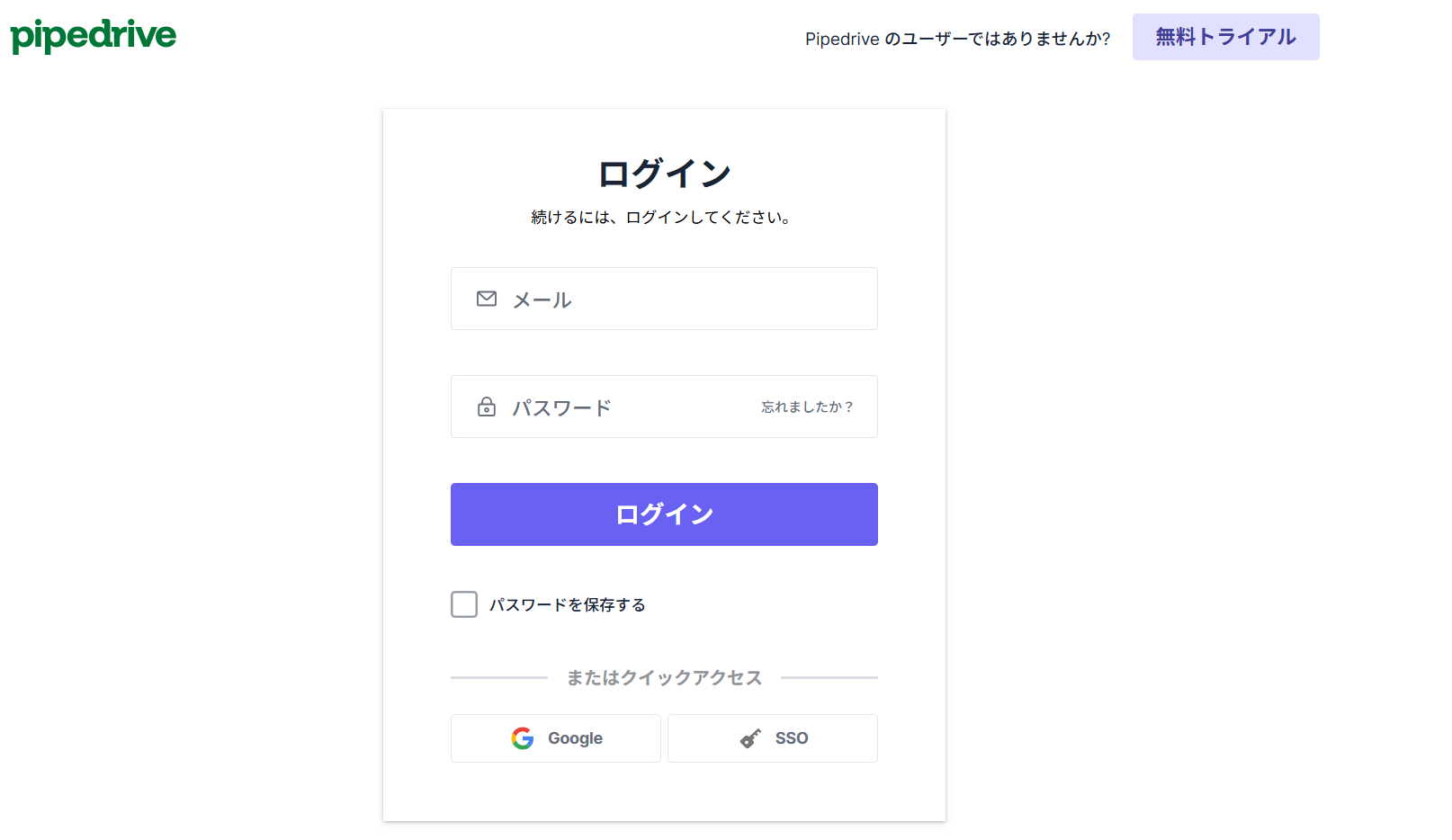
Continue to the Appをクリックしましょう。

これでPipedriveのマイアプリ登録できました。
ステップ2:テンプレートをコピーしよう
ここではYoomで用意しているテンプレートを活用して、フローボットを設定していきます。
それでは下のバナーに表示されている「試してみる」をクリックしてください。
Pipedriveで取引が追加されたら、リードを作成する
試してみる
■概要
Pipedriveで新しい取引が追加されるたびに、手作業でリード情報を作成・入力していませんか。
こうした繰り返し作業は手間がかかるだけでなく、入力ミスや対応漏れといったヒューマンエラーの原因にもなりかねません。
このワークフローを活用すれば、Pipedriveで取引が追加された際に、関連情報を基にして自動でリードを作成できるため、営業活動の初動をスムーズにし、機会損失を防ぎます。
■このテンプレートをおすすめする方
・Pipedriveでの取引情報を基にしたリード作成を手作業で行っている営業担当者の方
・Pipedriveのデータ入力作業を効率化し、チームの生産性を向上させたいマネージャーの方
・営業プロセスの自動化を推進し、コア業務に集中できる環境を整えたいと考えている方
■注意事項
・PipedriveとYoomを連携してください。
「OK」をクリックしましょう。

これでテンプレートのコピーができました。
コピーしたテンプレートはマイプロジェクトに保存されています。
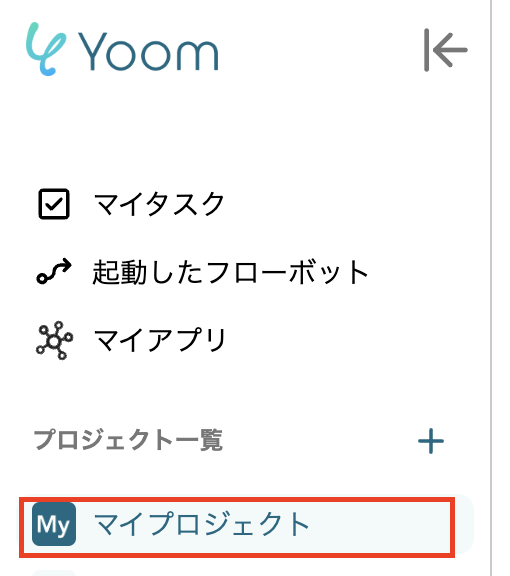
ステップ3:Pipedriveのトリガーを設定しよう
次にフローボットの設定に進みます。
コピーしたテンプレートの「取引が追加されたら」をクリックしましょう。
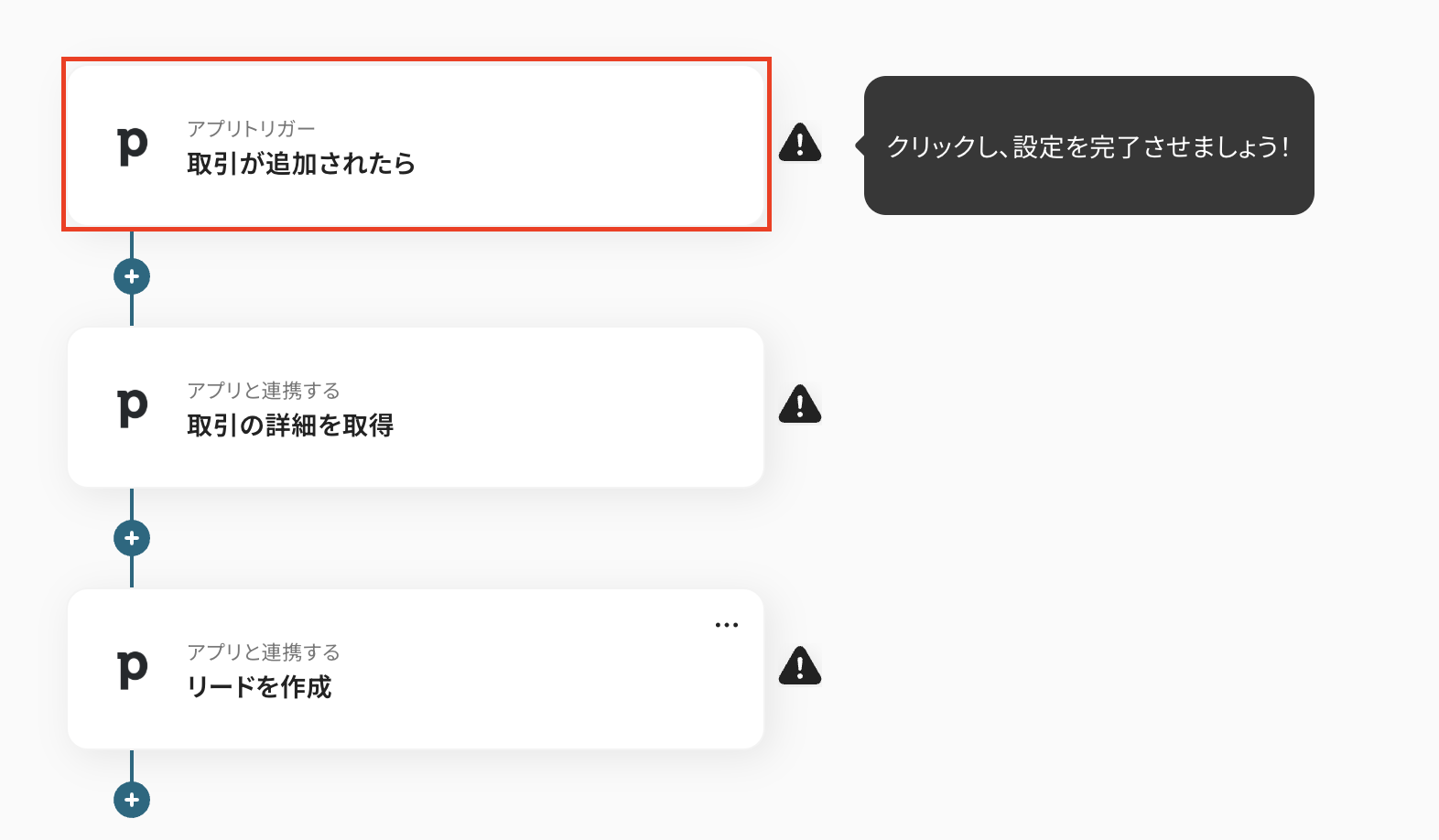
連携アカウントとアクションを選択の設定は、以下を確認後、次へをクリックしましょう。
- タイトルは変更できます。
- Pipedriveと連携するアカウント情報を確認してください。
- トリガーアクションは「取引が追加されたら」が選択されています。
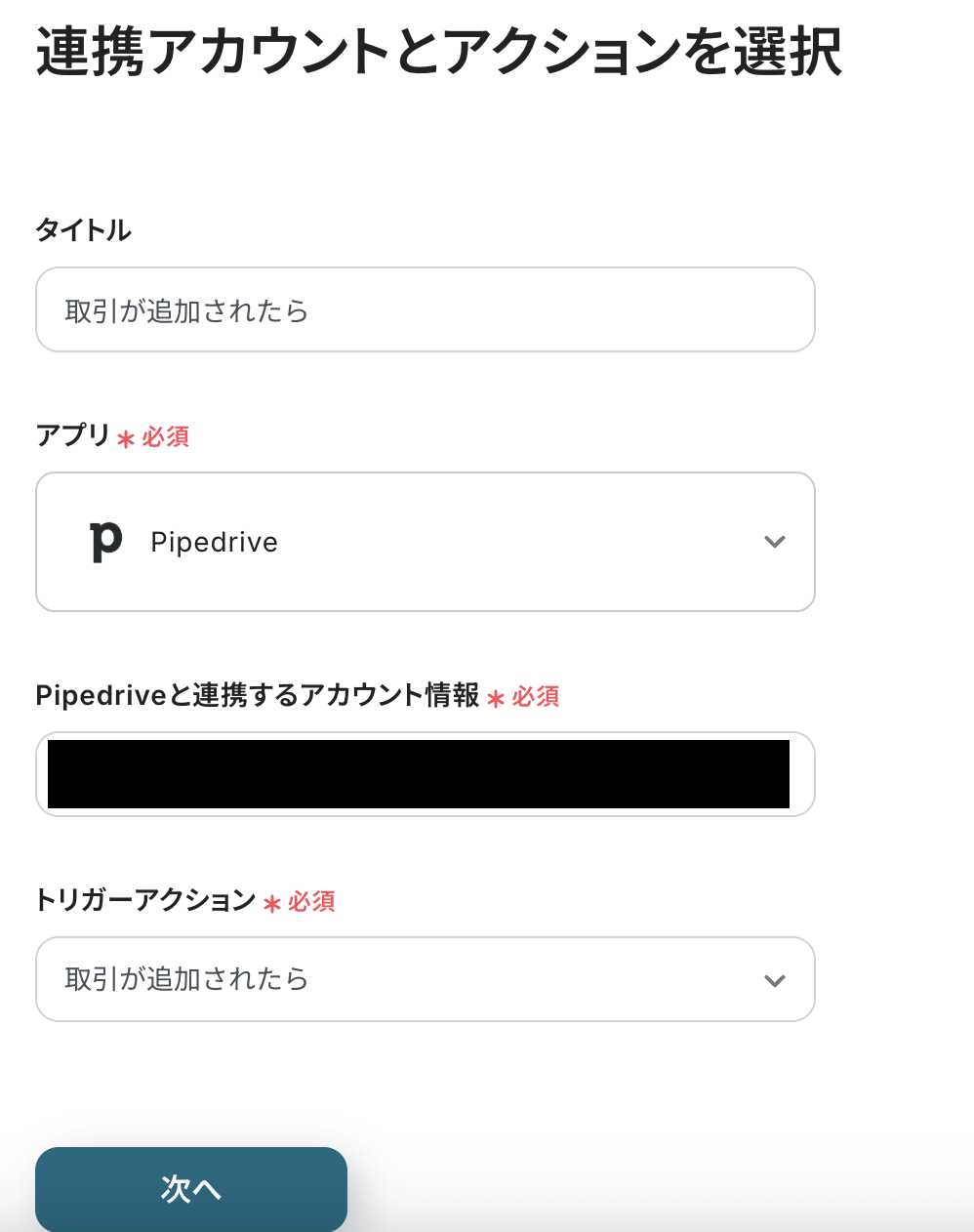
アプリトリガーのAPI接続設定に進んだら、テストをクリックし、次へを選択してください。
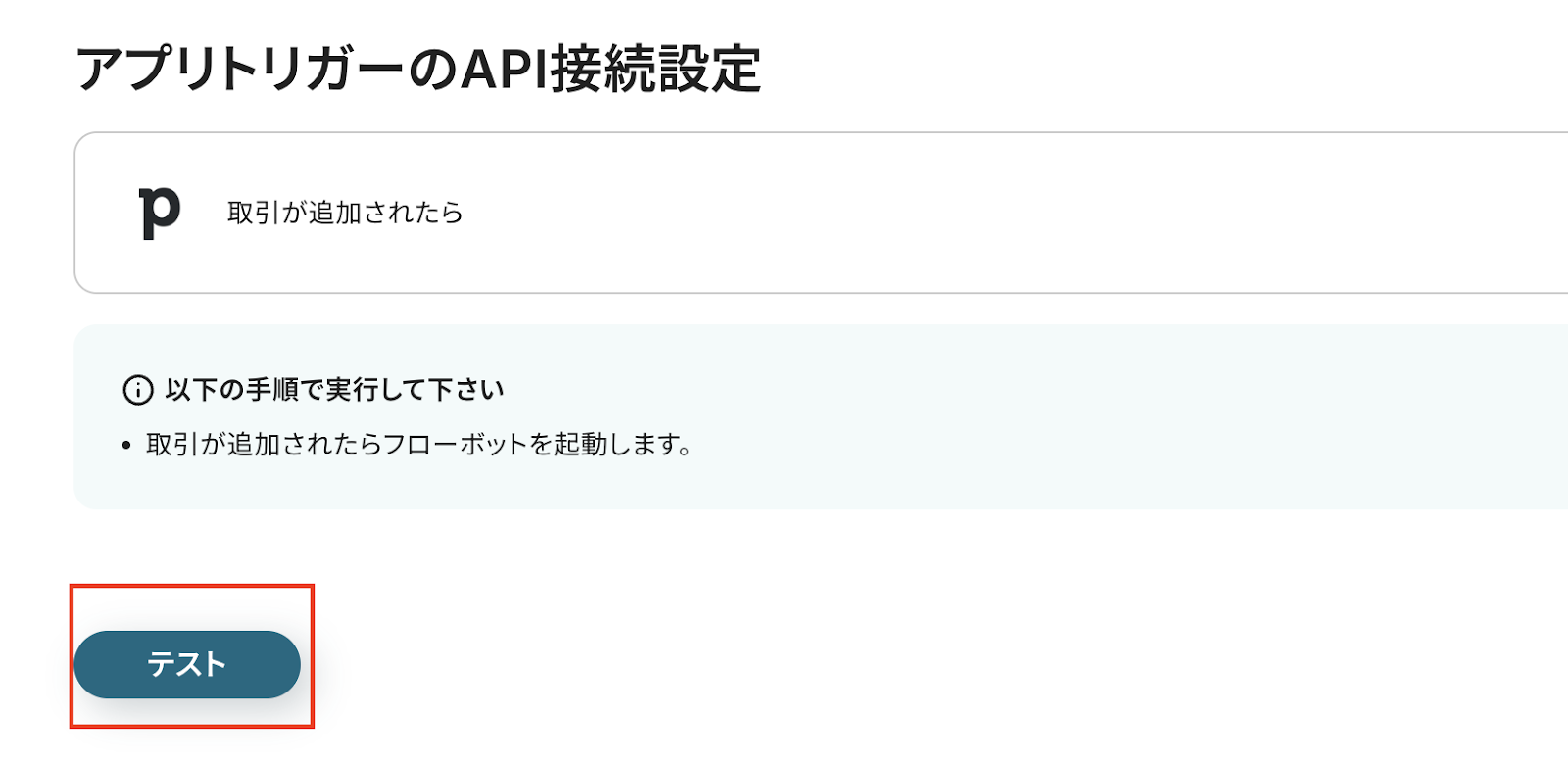
アプリトリガーのAPI接続設定の2ページ目に進みましょう。
Pipedriveに移動し、新しい取引を追加したらYoomに戻りテストをクリックしてください。
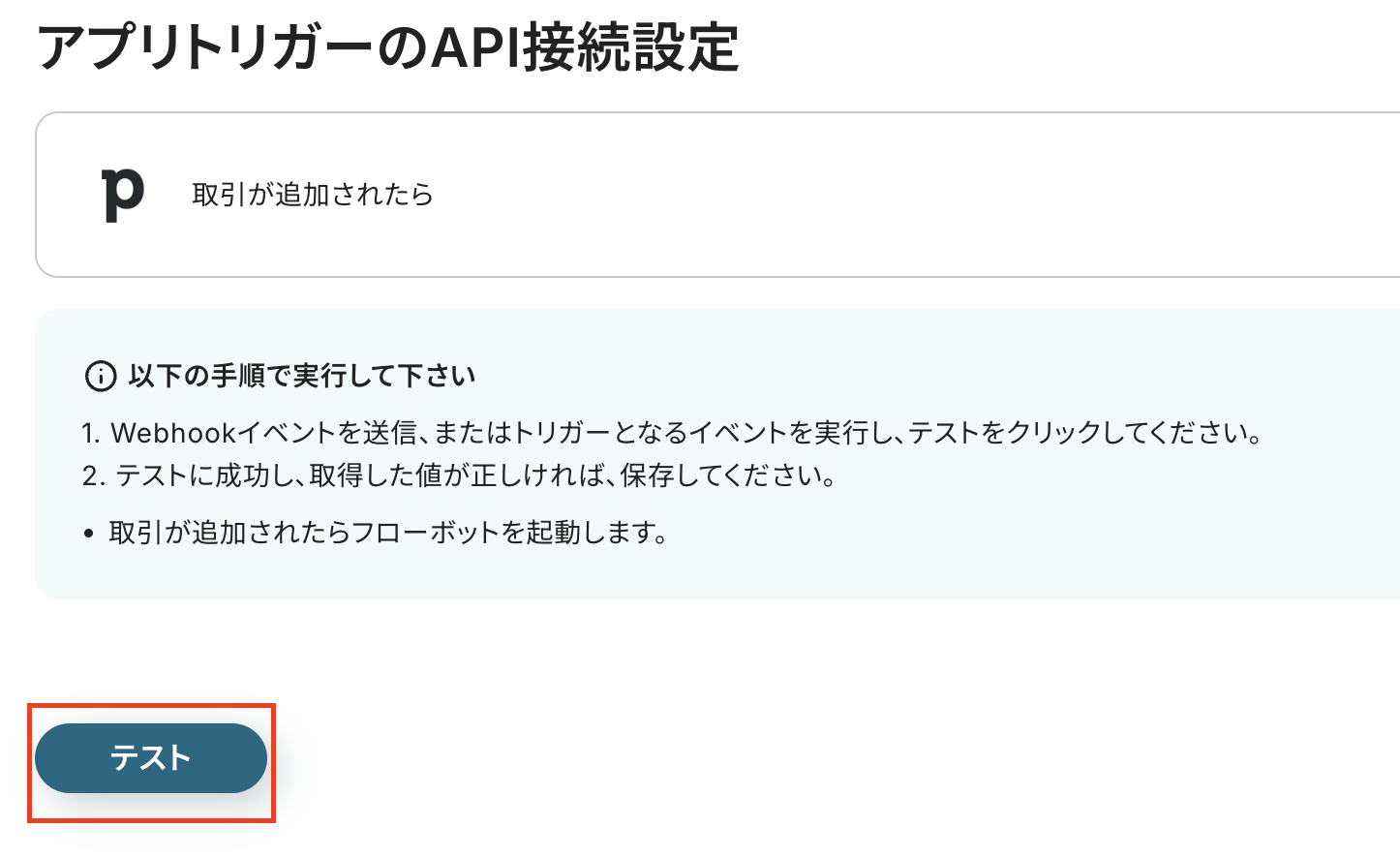
テストが成功し、Pipedriveの情報が取得した値=アウトプットに追加されたら、保存します。
※アウトプットについて
アウトプットとは、トリガーやオペレーション設定時に、「テスト」を実行して取得した値のことを指します。
取得したアウトプットは、後続のオペレーション設定時の値としてご利用いただくことができ、フローボットを起動する度に変動した値となります。
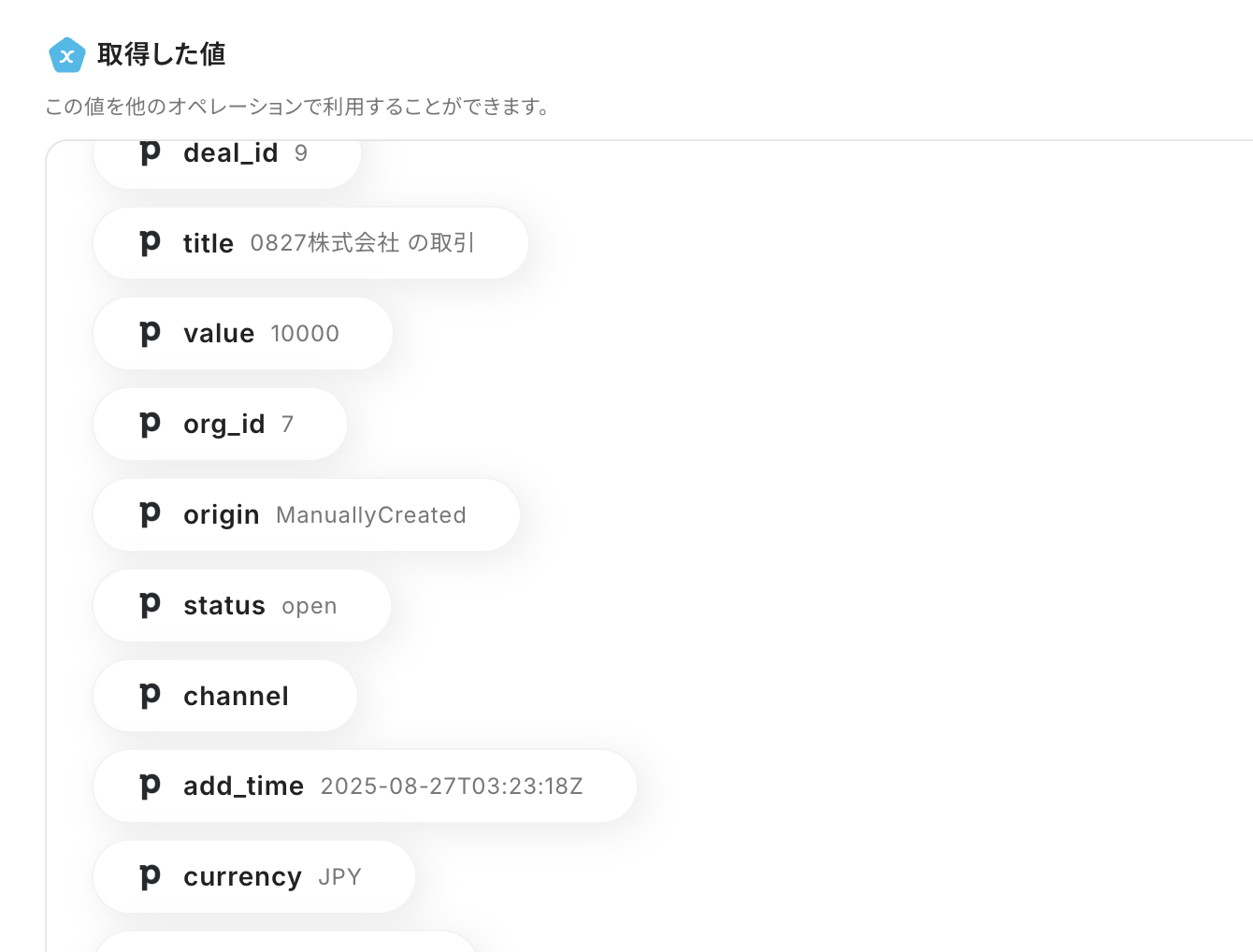
ステップ4:取引の詳細を取得しよう
次に「取引の詳細を取得」をクリックします。
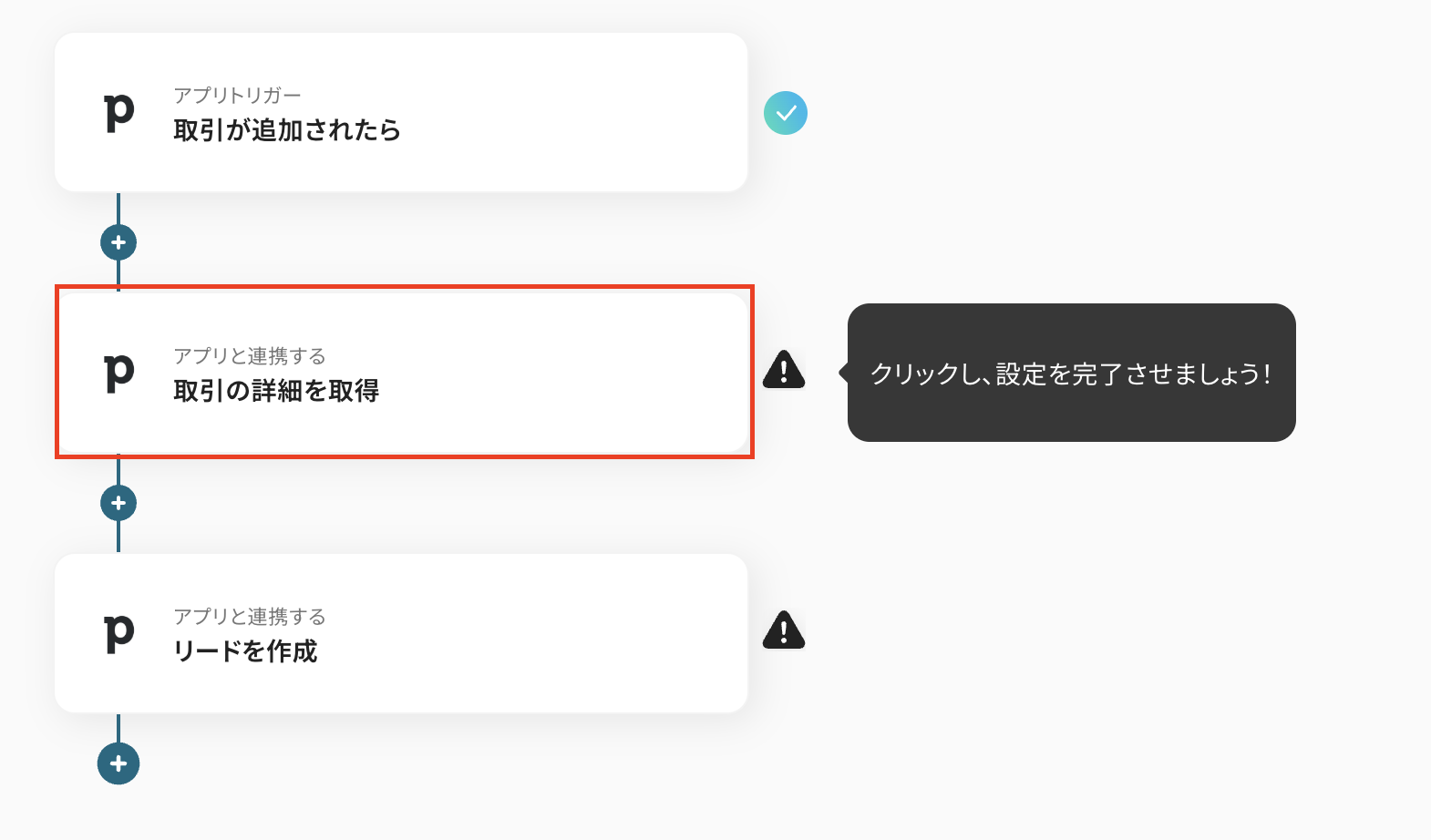
連携アカウントとアクションを選択する画面は以下の点を確認し、次へをクリックしてください。
- タイトルは変更できます。
- Pipedriveと連携するアカウント情報を確認してください。
- アクションは「取引の詳細を取得」が選択されています。
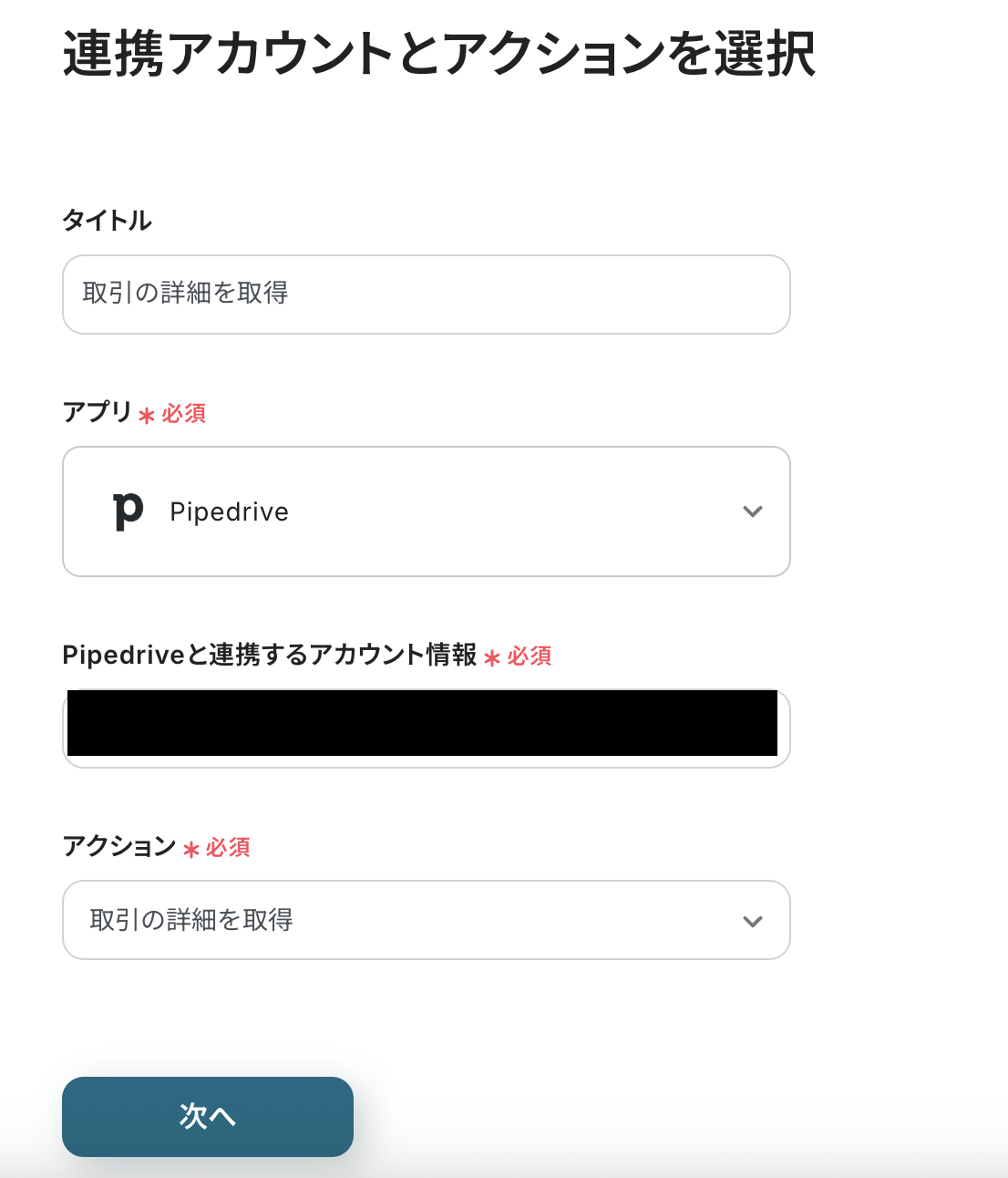
API接続設定に進みましょう。
deal_idはPipedriveのトリガーの取得した値から選択してください。
取得した値を活用せずに、手入力してしまうと、同様のdeal_idの情報を繰り返し取得することになるため、注意しましょう。
設定後、テストをクリックします。
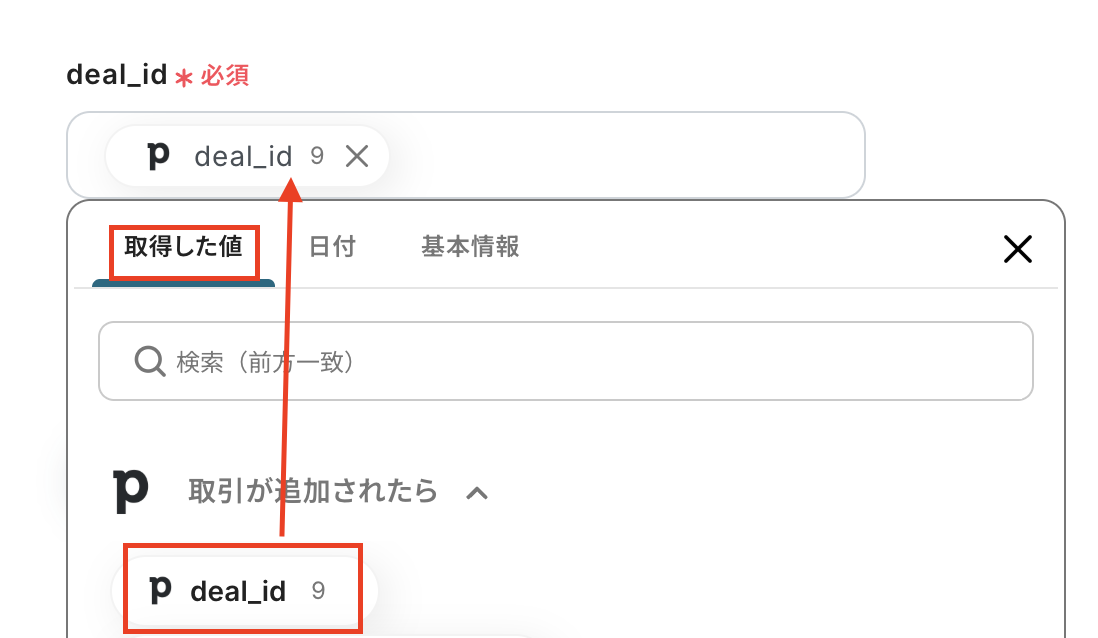
テストが成功し、情報が取得できたら保存しましょう。
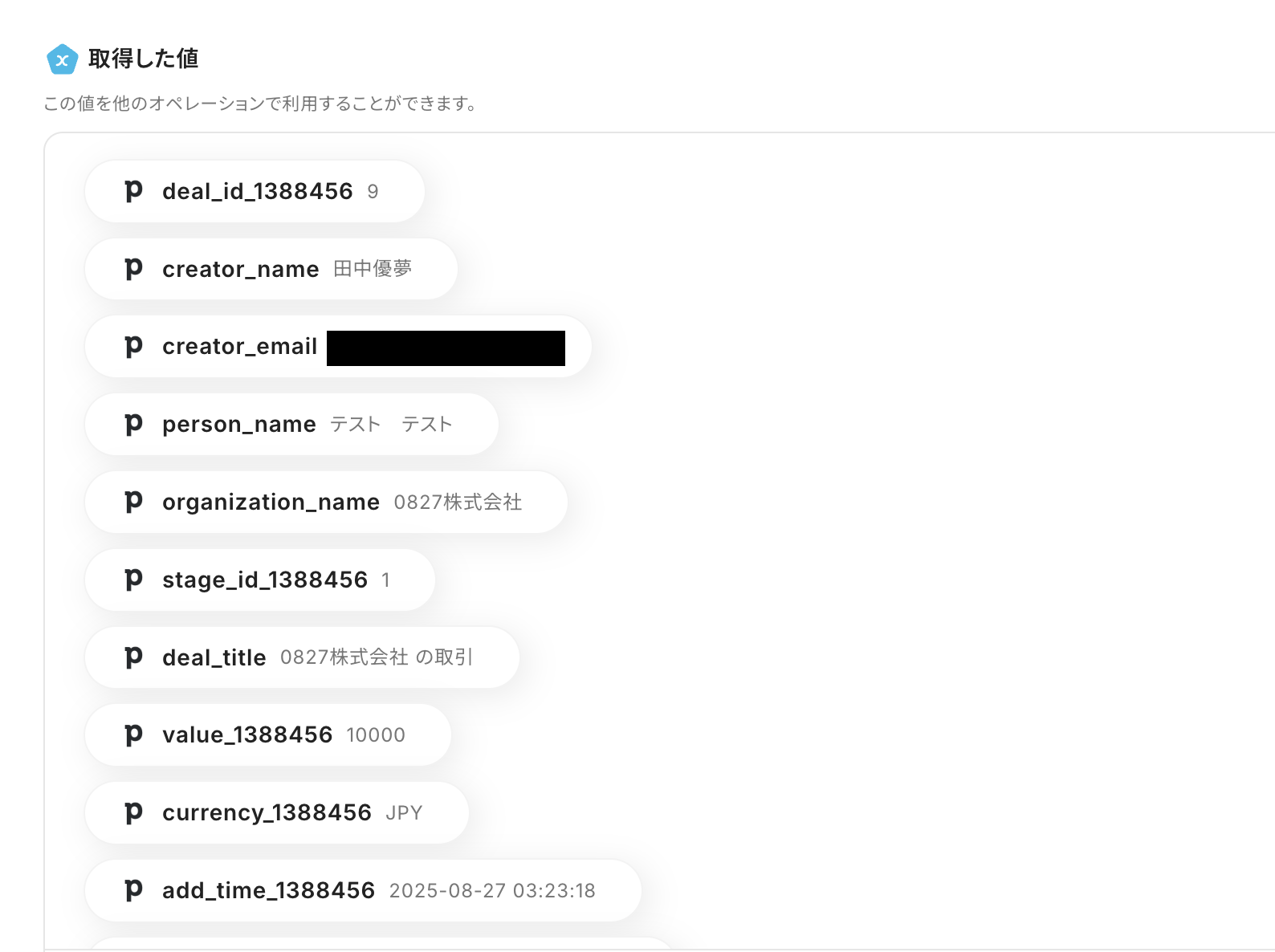
ステップ5:リードを作成しよう
次に「リードを作成」をクリックしましょう。
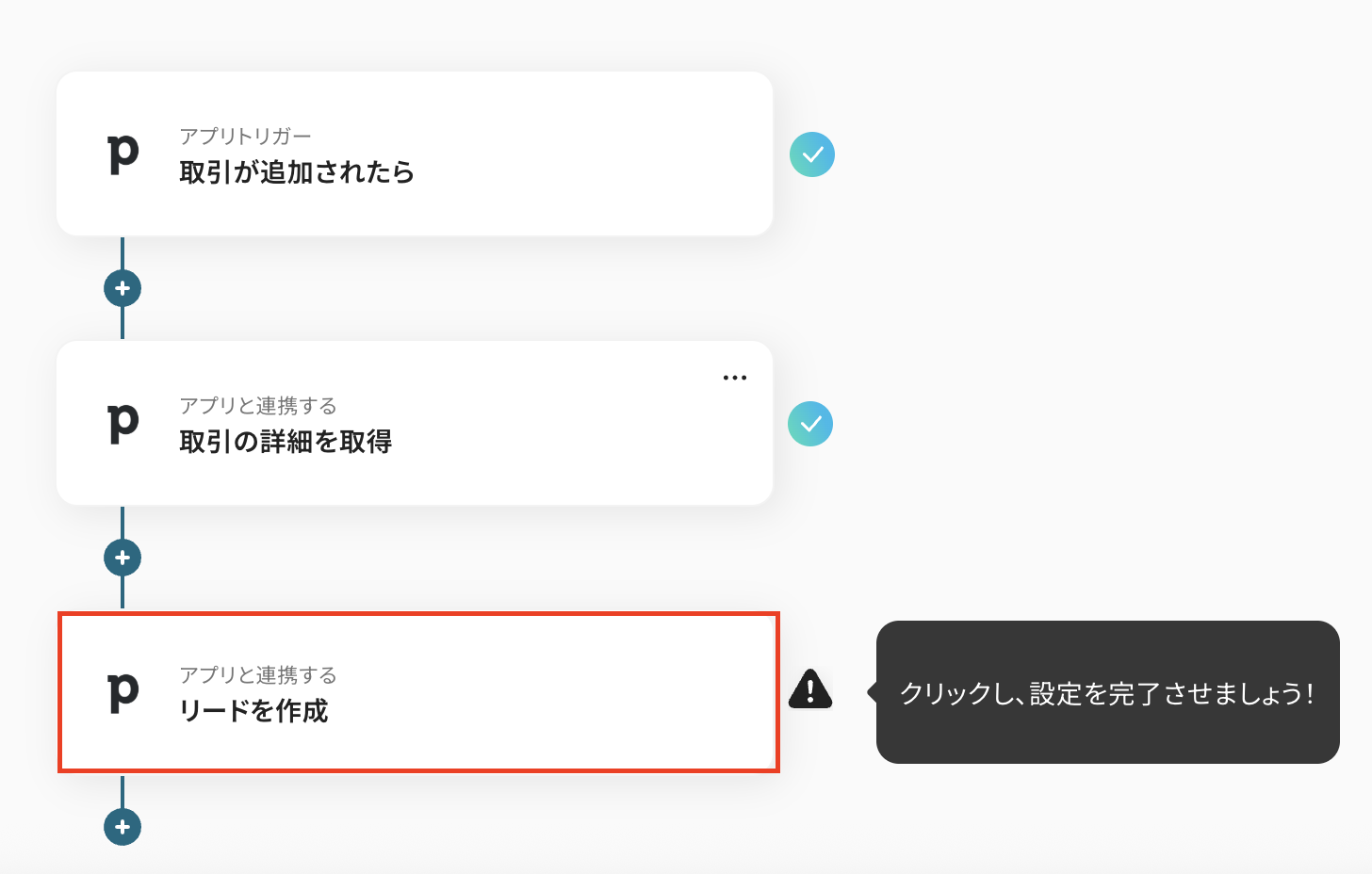
連携アカウントとアクションを選択する画面は、以下を確認し、次へをクリックしましょう。
- タイトルは変更OKです。
- Pipedriveと連携するアカウント情報を確認してください。
- アクションは「リードを作成」が選択されています。
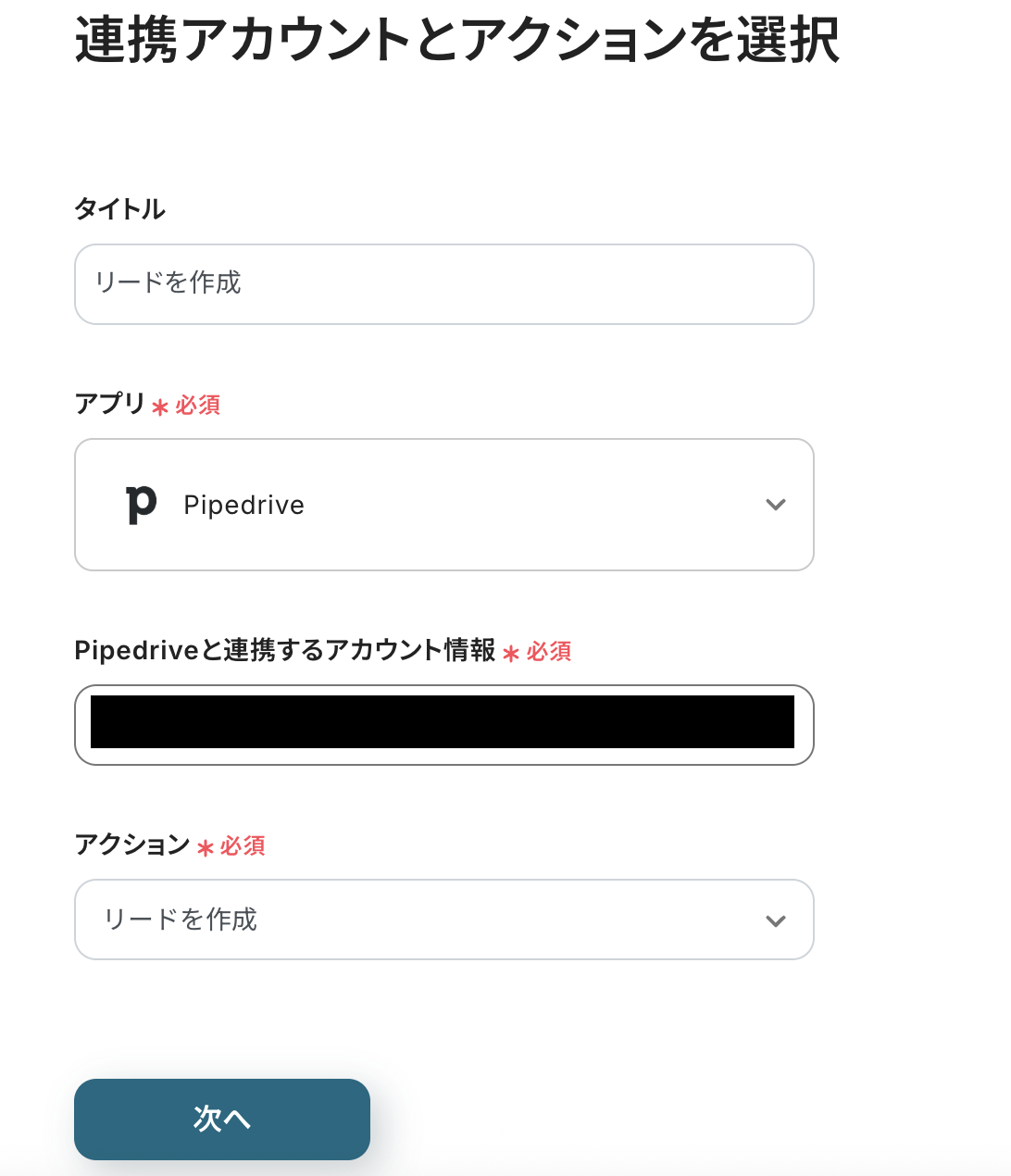
API接続設定に進みましょう。
titleはPipedriveの「取引の詳細を取得」のアクションで取得した値から選択してください。
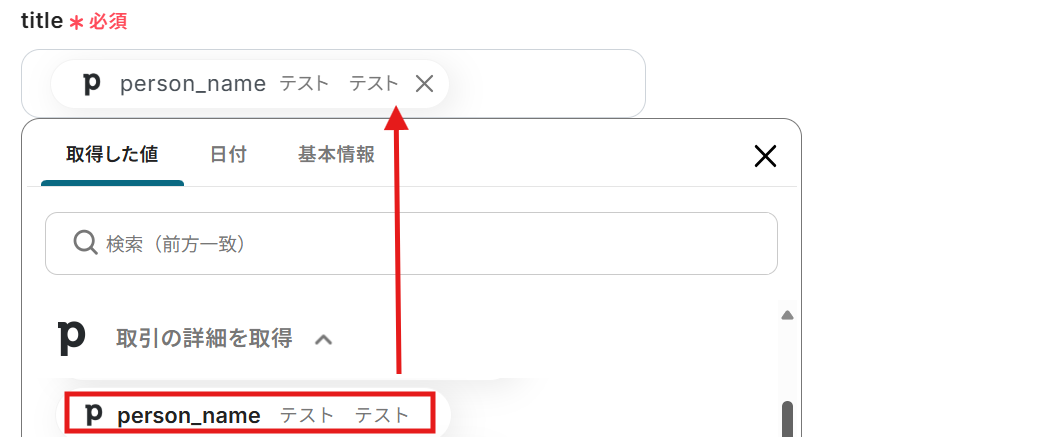
owner_idとperson_idは「取引が追加されたら」のアクションで取得した値から同様に選択します。
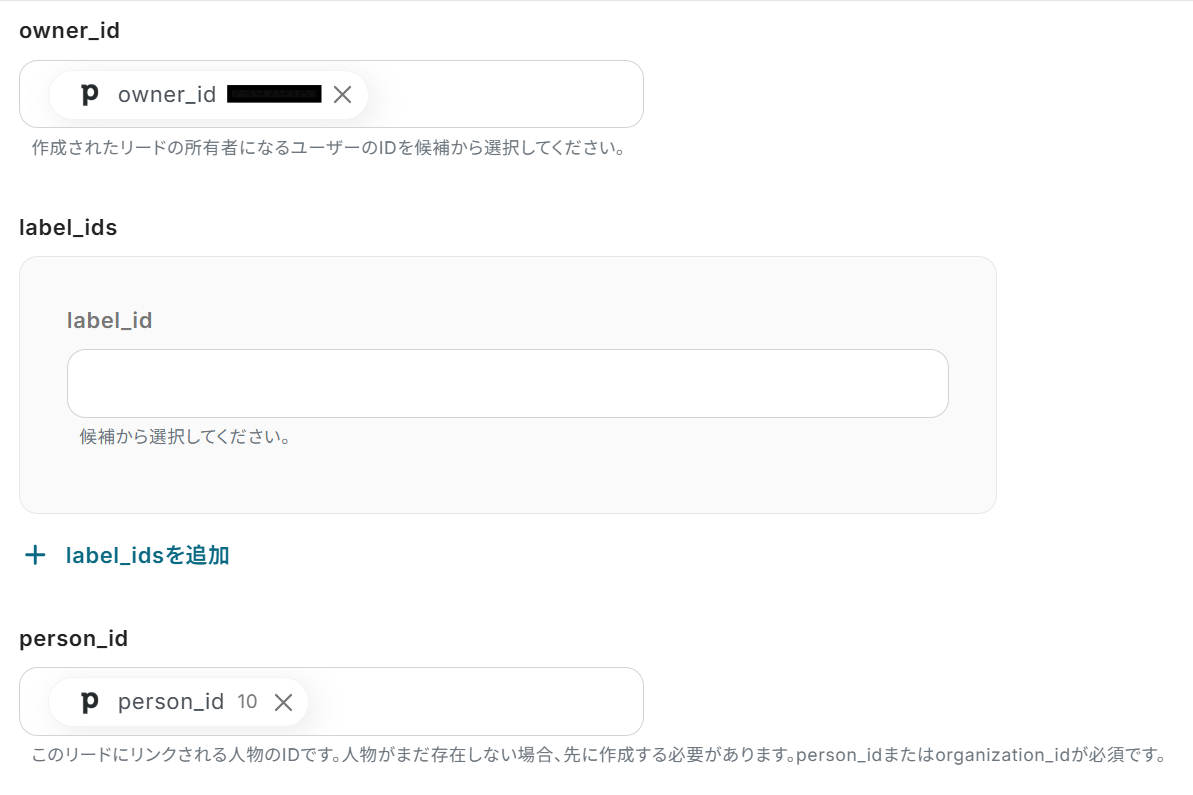
設定ができたら、テストをクリックしてください。
テストが成功し、リードをとして追加できたら、保存しましょう。

ステップ6:動作をチェックしよう
最後にトリガーをONにして、作成したフローボットが正常に動作するか確認してください。
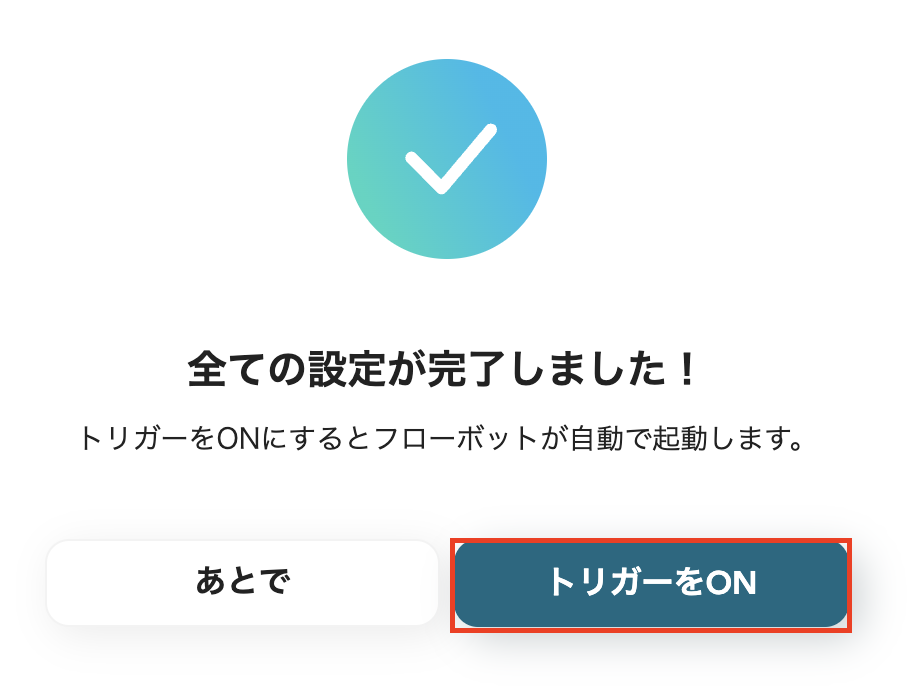
これでフローボットの設定ができました。
Pipedriveを使った自動化例
リードが登録されたら、データベースに自動で情報を追加したり、チャットツールに通知したりできます。
また、広告プラットフォームやデータベースで行が追加されたら、ツールにリードを自動登録するといった連携も実現します。
これにより、リード管理から顧客情報、ファイル管理までの一連の営業プロセスを効率化し、手作業による負担を軽減します。
Googleスプレッドシートで行が追加されたらPipedriveでリードを作成する
試してみる
Googleスプレッドシートで行が追加されたらPipedriveでリードを作成するフローです。
Meta広告(Facebook)にリード情報が登録されたら、Pipedriveにもリードを追加する
試してみる
■概要
Meta広告(Facebook)にリード情報が登録されたら、Pipedriveにもリードを作成するフローです。
Yoomを利用すると、プログラミング不要で簡単にアプリ同士を連携することができます。
■このテンプレートをおすすめする方
1.Meta広告(Facebook)運用担当者
・Meta広告(Facebook)から獲得したリード情報をPipedriveに手動で入力する手間を省きたい方
・リード情報の入力ミスを減らしたい方
・Meta広告(Facebook)とPipedriveのリード情報を自動で同期させたい方
2.営業担当者
・Meta広告(Facebook)から獲得したリード情報に対してPipedrive上で迅速に対応したい方
・Pipedriveでリードの進捗状況を一元管理したい方
■注意事項
・Meta広告(Facebook)、PipedriveのそれぞれとYoomを連携してください。
Pipedriveで取引先が登録されたらOneDriveに取引先ごとのフォルダを作成する
試してみる
Pipedriveで取引先が登録されたらOneDriveに取引先ごとのフォルダを作成するフローです。
Pipedriveにリードが登録されたら、Googleスプレッドシートにレコードを格納する
試してみる
Pipedriveに新しいリードが登録されたら、Googleスプレッドシートのデータベースにレコードを格納するフローです。
Pipedriveにリードが登録されたら、Slackに通知する
試してみる
Pipedriveに新しいリードが登録されたら、Slackのチャンネルに通知するフローです。
まとめ
Pipedrive内でのデータ連携を自動化することで、これまで手作業で行っていた取引情報からリード情報への転記といった作業の手間をなくし、入力ミスや対応漏れを防ぐことができます。
これにより、営業担当者は常に最新かつ正確な情報に基づいて行動でき、本来注力すべき顧客とのコミュニケーションや提案活動に集中できる環境が整うでしょう!
今回ご紹介したような業務自動化を実現できるノーコードツール「Yoom」を使えば、プログラミングの知識がない方でも、直感的な操作で簡単に業務フローを構築できます。
もしPipedriveの運用効率化に少しでも興味を持っていただけたなら、ぜひこちらから無料登録して、Yoomによる業務効率化を体験してみてください!
よくあるご質問
Q:連携が失敗した場合、どのように対処すればよいですか?
A:マイアプリ登録で連携が失敗した際は、画面に表示されます。
原因として、ログイン情報の入力ミスなどが考えられるので、再度マイアプリ連携を行いましょう。
また、フローボットのエラーが発生した時は、Yoomの登録メールアドレスに通知がきます。
エラーについては、通知内容に掲載されているリンクから確認できます。
ヘルプページで解決しない場合は、サポート窓口を利用することもできます。
Q:Pipedriveと他のアプリを組み合わせた連携も可能ですか?
A:マイアプリ登録を行えば、他のアプリと連携できます。
例えばPipedriveで取引が更新されたら、Slackに通知したり、Salesforceにリードが登録されたら、Pipedriveにリードを作成することが可能です。
Pipedriveで取引が更新されたら、Slackに通知する
試してみる
■概要
Pipedriveで管理している取引情報が更新されるたびに、関係各所に状況を共有するのは手間のかかる作業ではないでしょうか。手作業での連絡は、抜け漏れや共有の遅延といったミスにつながる可能性もあります。このワークフローは、Pipedriveの取引更新をトリガーとして、API連携でSlackへ自動で通知するため、チームへの迅速で正確な情報共有を実現します。
■このテンプレートをおすすめする方
・Pipedriveでの取引更新を、チームに素早く共有したい営業担当者の方
・PipedriveのAPIなどを活用した情報共有の仕組みを、手軽に構築したいと考えている方
・営業活動の進捗状況をリアルタイムで把握し、次のアクションを迅速化したいマネージャーの方
■注意事項
・Pipedrive、SlackのそれぞれとYoomを連携してください。
Salesforceにリードが登録されたら、Pipedriveにリードを作成する
試してみる
■概要
SalesforceとPipedriveを併用しているものの、リード情報の転記を手作業で行っていませんか?
この作業は時間がかかるだけでなく、入力ミスといったヒューマンエラーの原因にもなり得ます。
このワークフローを活用すれば、Salesforceに新しいリードが登録されたタイミングで、Pipedriveへも自動でリード情報が作成されるため、こうした課題をスムーズに解消できます。
■このテンプレートをおすすめする方
・SalesforceとPipedrive間のデータ転記作業に手間を感じている営業担当者の方
・SalesforceからPipedriveへのリード連携を自動化し、営業活動を効率化したい方
・手作業によるSaaS間のデータ連携で、入力ミスや反映漏れにお困りの方
■注意事項
・Salesforce、PipedriveのそれぞれとYoomを連携してください。
・トリガーは5分、10分、15分、30分、60分の間隔で起動間隔を選択できます。
・プランによって最短の起動間隔が異なりますので、ご注意ください。
・Salesforceはチームプラン・サクセスプランでのみご利用いただけるアプリとなっております。フリープラン・ミニプランの場合は設定しているフローボットのオペレーションやデータコネクトはエラーとなりますので、ご注意ください。
・チームプランやサクセスプランなどの有料プランは、2週間の無料トライアルを行うことが可能です。無料トライアル中には制限対象のアプリを使用することができます。
Q:「作成」だけでなく「更新」も自動化のきっかけにできますか?
はい!トリガーを変更することで実現可能です。
以下がイメージプロセスです。